Page 1

Lenovo G480/G485/
G580/G585/G780
Používateľská príručka V3.0
Prečítajte si bezpečnostné upozornenia a dôležité
tipy obsiahnuté v príručkách skôr, než počítač použijete.
Page 2
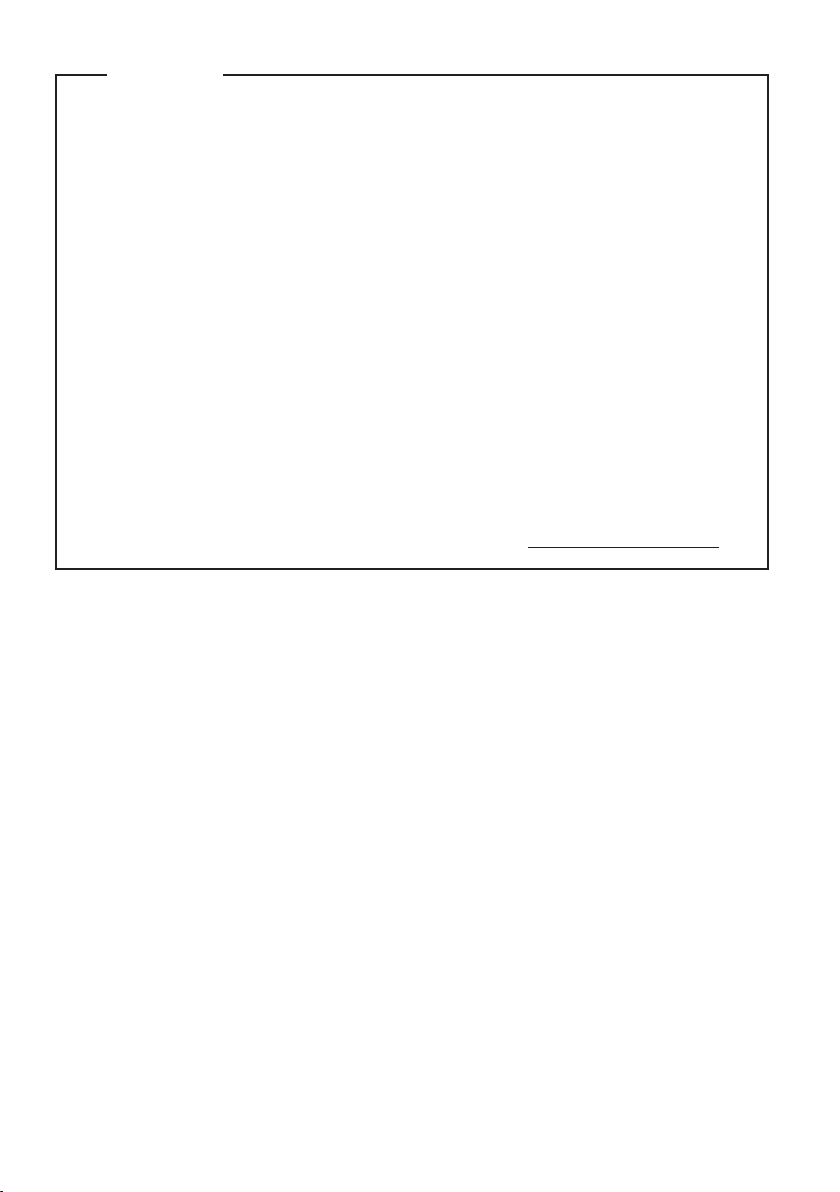
Poznámka
•
Pred používaním výrobku si určite prečítajte Sprievodcu bezpečnostnými a
všeobecnými informáciami spoločnosti Lenovo.
•
V rámci niektorých pokynov uvedených v tomto dokumente sa môže
predpokladať, že používate Windows
®
8. Ak používate iný operačný systém
Windows, niektoré kroky sa môžu trocha líšiť. Ak používate iný operačný
systém, niektoré operácie sa vás nemusia týkať.
•
Funkcie a prvky opísané v tomto dokumente sa nachádzajú na väčšine
modelov. Niektoré funkcie a prvky sa nemusia nachádzať na vašom počítači,
resp. počítač môže mať funkcie alebo prvky, ktoré nie sú uvedené v tomto
dokumente.
•
Na obrázkoch použitých v tomto dokumente je znázornený počítač Lenovo
G580, ak nie je uvedené inak.
•
Produkty znázornené na obrázkoch v tejto príručke sa môžu líšiť od
skutočných produktov. Skontrolujte, aký produkt používate.
•
Ďalšie informácie o aplikáciách Lenovo nájdete na: http://www.lenovo.com.
Tretia edícia vydanie (jún 2012)
© Copyright Lenovo 2012.
Page 3

Obsah
Kapitola 1. Zoznámenie sa s počítačom...............................................1
Pohľad zhora ..................................................................................................................1
Pohľad zľava ..................................................................................................................5
Pohľad sprava.................................................................................................................7
Pohľad spredu ................................................................................................................9
Pohľad zdola ................................................................................................................10
Kapitola 2. Základné informácie..........................................................16
Úvodná konfigurácia operačného systému ..................................................................16
Rozhranie operačného systému....................................................................................16
Panel s ikonami Charms...............................................................................................17
Prepnutie počítača do režimu spánku alebo jeho vypnutie..........................................19
Používanie dotykovej podložky...................................................................................21
Kombinácie funkčných klávesov.................................................................................22
Pripojenie externých zariadení.....................................................................................24
Špeciálne klávesy a tlačidlá .........................................................................................26
Indikátory stavu systému .............................................................................................27
Zabezpečenie počítača .................................................................................................29
O technológii NVIDIA
Kapitola 3. Pripojenie k internetu........................................................31
Káblové pripojenie.......................................................................................................31
Bezdrôtové pripojenie..................................................................................................32
Kapitola 4. Lenovo OneKey Recovery System ..................................34
Kapitola 5. Riešenie problémov...........................................................35
Najčastejšie otázky.......................................................................................................35
Riešenie problémov......................................................................................................37
Príloha A. Pokyny na používanie ZVJ .................................................41
Výmena batérie ............................................................................................................41
Výmena jednotky pevného disku.................................................................................43
Výmena pamäte............................................................................................................50
Výmena karty bezdrôtovej siete LAN .........................................................................54
Vybratie optickej jednotky...........................................................................................56
Ochranné známky .................................................................................58
®
OptimusTM (na vybraných modeloch) ................................30
i
Page 4

Page 5
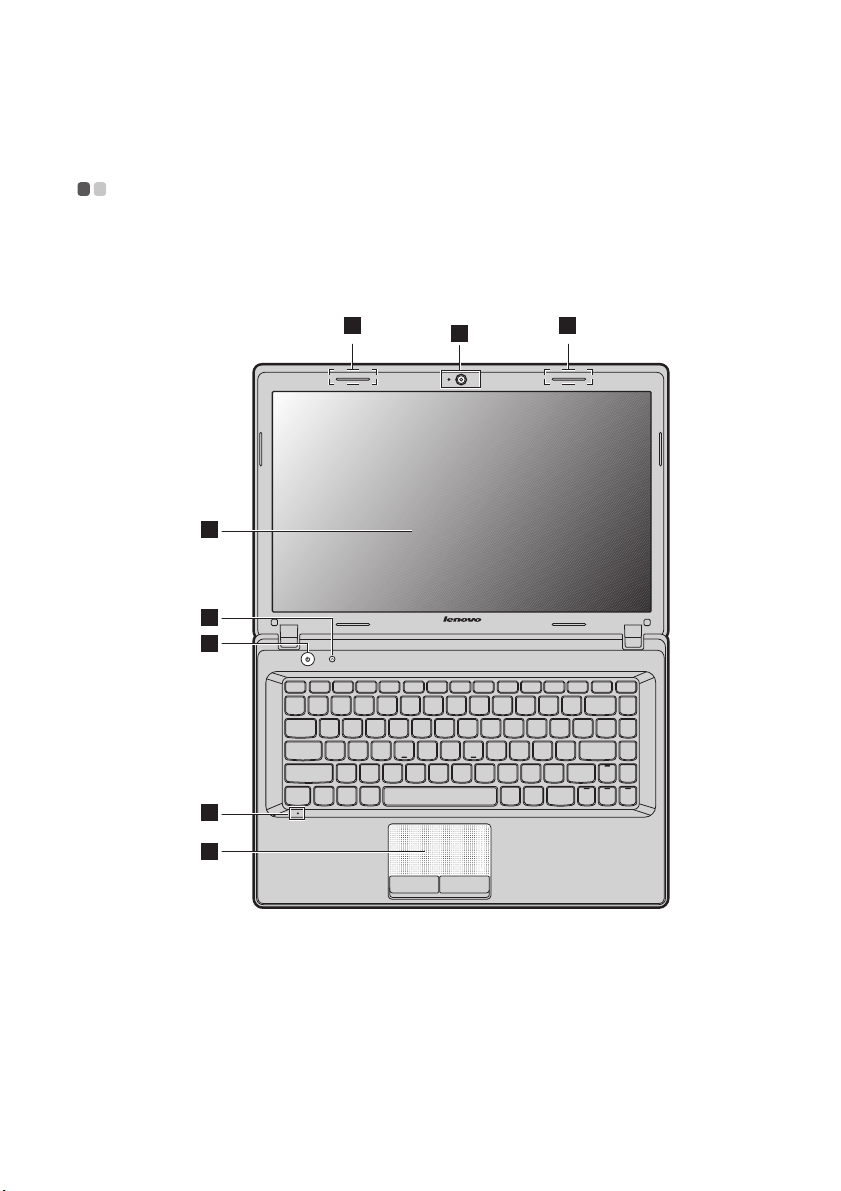
Kapitola 1. Zoznámenie sa s počítačom
Pohľad zhora - - - - - - - - - - - - - - - - - - - - - - - - - - - - - - - - - - - - - - - - - - - - - - - - - - - - - - - - - - - - - - - - - - - - - - - - - - - - - - - - - - - - - - - - - - -
G480/G485
2
a
3
5
4
7
8
1
2
b
1
Page 6

Kapitola 1. Zoznámenie sa s počítačom
1
3
5
4
7
8
2
a
2
b
G580/G585
2
Page 7

G780
1
3
6
5
4
7
8
2
a
2
b
Kapitola 1. Zoznámenie sa s počítačom
Pozor:
• Prerušovaná časť nie je viditeľná.
• NEOTVÁRAJTE panel displeja pod uhlom viac ako 130 stupňov. Pri zatváraní panela displeja
dávajte pozor, aby ste NENECHALI perá alebo iné predmety medzi panelom displeja a klávesnicou.
V opačnom prípade môžete poškodiť panel displeja.
3
Page 8
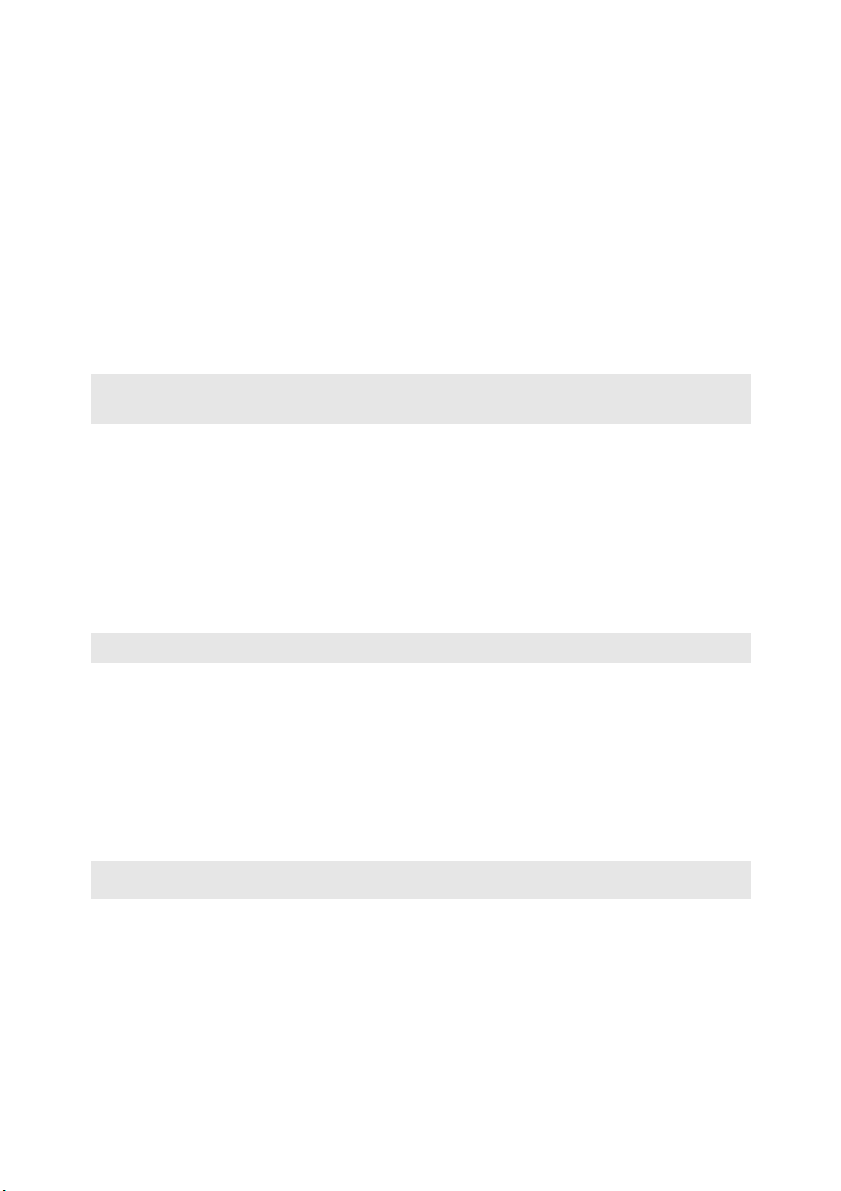
Kapitola 1. Zoznámenie sa s počítačom
a
b
c
d
e
f
g
h
Integrovaná
Kamera slúži na video komunikáciu.
kamera
Antény
Vstavané antény zaisťujú optimálny príjem signálu.
bezdrôtového
modulu (na
vybraných
modeloch)
Poznámka: Vybrané modely môžu mať iba jednu anténu bezdrôtového modulu, ktorá sa nachádza
v časti 2b znázornenej na obrázku. Pozri informácie o konkrétnom výrobku.
Displej počítača
Tlačidlo zap./vyp.
Tlačidlo Novo
Poznámka: Podrobnosti nájdete v časti „Lenovo OneKey Recovery System“ na strane 34.
Indikátory stavu
systému
Vstavaný
mikrofón
Dotyková
LCD displej s podsvietením LED poskytuje vynikajúci vizuálny
výstup.
Stlačením tohto tlačidla zapnete počítač.
Keď je počítač vypnutý, stlačte toto tlačidlo pre spustenie
systému na obnovu Lenovo Recovery alebo spustenie pomôcky
nastavenia systému BIOS alebo pre vstup do ponuky boot
(zavádzanie).
Podrobnosti nájdete v časti „Indikátory stavu systému“ na
strane 27.
Vstavaný mikrofón (s redukciou šumu) možno použiť na
videokonferencie, na ovládanie hlasom alebo jednoduché
nahrávanie zvuku.
Dotyková podložka funguje ako bežná myš.
podložka
Poznámka: Podrobnosti nájdete v časti „Používanie dotykovej podložky“ na strane 21.
4
Page 9

Kapitola 1. Zoznámenie sa s počítačom
1 2 3 4 5 6
1 2 3 4 5 6
a
b
c
Pohľad zľava - - - - - - - - - - - - - - - - - - - - - - - - - - - - - - - - - - - - - - - - - - - - - - - - - - - - - - - - - - - - - - - - - - - - - - - - - - - - - - - - - - - - - - - - - - -
G480/G485/G580/G585
G780
Otvor Kensington
Poznámka: Podrobnosti nájdete v časti „Pripojenie bezpečnostného zámku (nedodáva sa)“ na
strane 29.
Mriežka
Pripojenie bezpečnostného zámku (nedodáva sa).
Rozptyľuje vnútorné teplo.
ventilátora
Poznámka: Uistite sa, že mriežka ventilátora nie je blokovaná, pretože by mohlo dôjsť k prehriatiu
Port VGA
počítača.
Pripojenie externých zobrazovacích zariadení.
5
Page 10
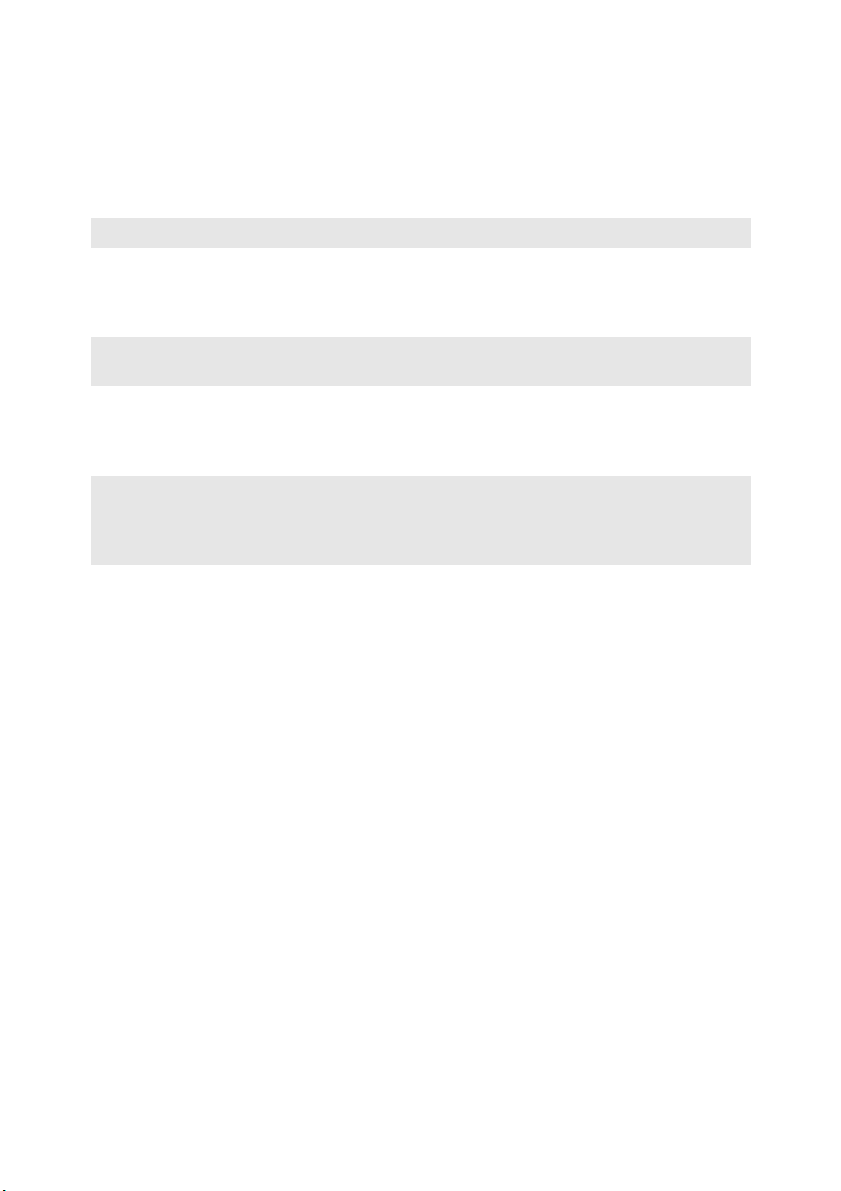
Kapitola 1. Zoznámenie sa s počítačom
d
e
f
Port RJ-45
Poznámka: Podrobnosti nájdete v časti „Káblové pripojenie“ na strane 31.
Port HDMI (na
vybraných
Tento port pripája počítač k sieti Ethernet.
Pripojenie zariadení s HDMI vstupom, napríklad televízora
alebo monitora.
modeloch)
Poznámka: Vybrané modely G480/G485/G580/G585 nemusia obsahovať port HDMI. Pozri
informácie o konkrétnom výrobku.
Port USB (na
Pripojenie k USB zariadeniu.
vybraných
modeloch)
Poznámka:
• Modré porty sú porty USB 3.0. Čierne porty sú porty USB 2.0.
• Podrobnosti nájdete v časti „Pripojenie zariadenia s univerzálnou sériovou zbernicou (USB)“ na
strane 25.
6
Page 11
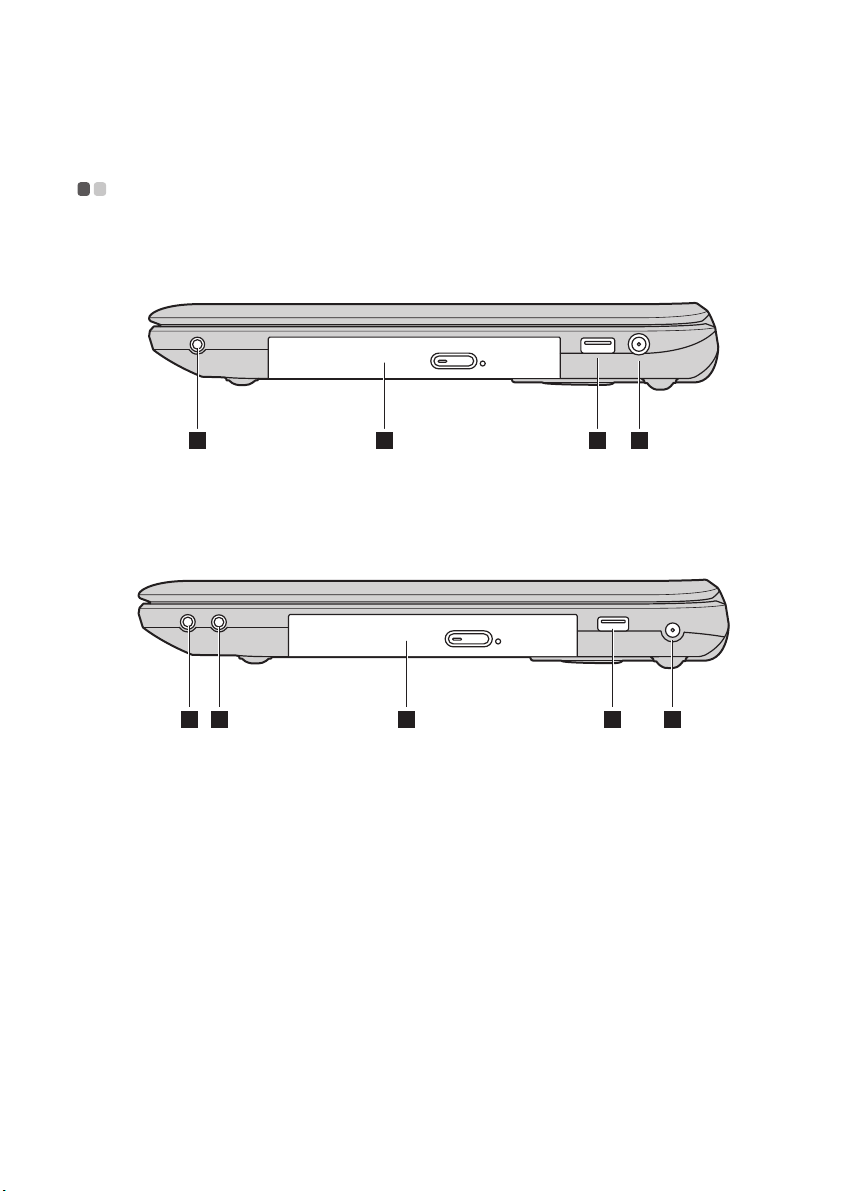
Kapitola 1. Zoznámenie sa s počítačom
6 3 4 5
1 2 3 4 5
a
b
c
Pohľad sprava - - - - - - - - - - - - - - - - - - - - - - - - - - - - - - - - - - - - - - - - - - - - - - - - - - - - - - - - - - - - - - - - - - - - - - - - - - - - - - - - - - - -
G480/G485/G580/G585
G780
Konektor pre
Pripojenie externých slúchadiel.
slúchadlá
Konektor pre
Pripojenie externého mikrofónu.
mikrofón
Optická jednotka
Číta/napaľuje optické disky.
(na vybraných
modeloch)
7
Page 12

Kapitola 1. Zoznámenie sa s počítačom
d
e
f
Port USB (na
Pripojenie k USB zariadeniu.
vybraných
modeloch)
Poznámka:
• Modré porty sú porty USB 3.0. Čierne porty sú porty USB 2.0.
• Vybrané modely G780 nemusia na pravej strane obsahovať žiadne porty USB 2.0. Pozri
informácie o konkrétnom výrobku.
• Podrobnosti nájdete v časti „Pripojenie zariadenia s univerzálnou sériovou zbernicou (USB)“ na
strane 25.
Konektor pre
Do tohto konektora pripojte sieťový adaptér.
sieťový adaptér
Kombinovaný
audio konektor
8
Page 13

Kapitola 1. Zoznámenie sa s počítačom
1
2
a
b
Pohľad spredu - - - - - - - - - - - - - - - - - - - - - - - - - - - - - - - - - - - - - - - - - - - - - - - - - - - - - - - - - - - - - - - - - - - - - - - - - - - - - - - - - - - -
G480/G485/G580/G585
2
1
G780
Otvor na pamäťové
karty
Poznámka:
• Vybrané modely nemusia obsahovať fiktívnu kartu. Pozri informácie o konkrétnom výrobku.
• Podrobnosti nájdete v časti „Používanie pamäťových kariet (nedodávajú sa)“ na strane 24.
Indikátory stavu
systému
Vloženie pamäťových kariet (nedodávajú sa).
Podrobnosti nájdete v časti „Indikátory stavu systému“ na
strane 27.
9
Page 14
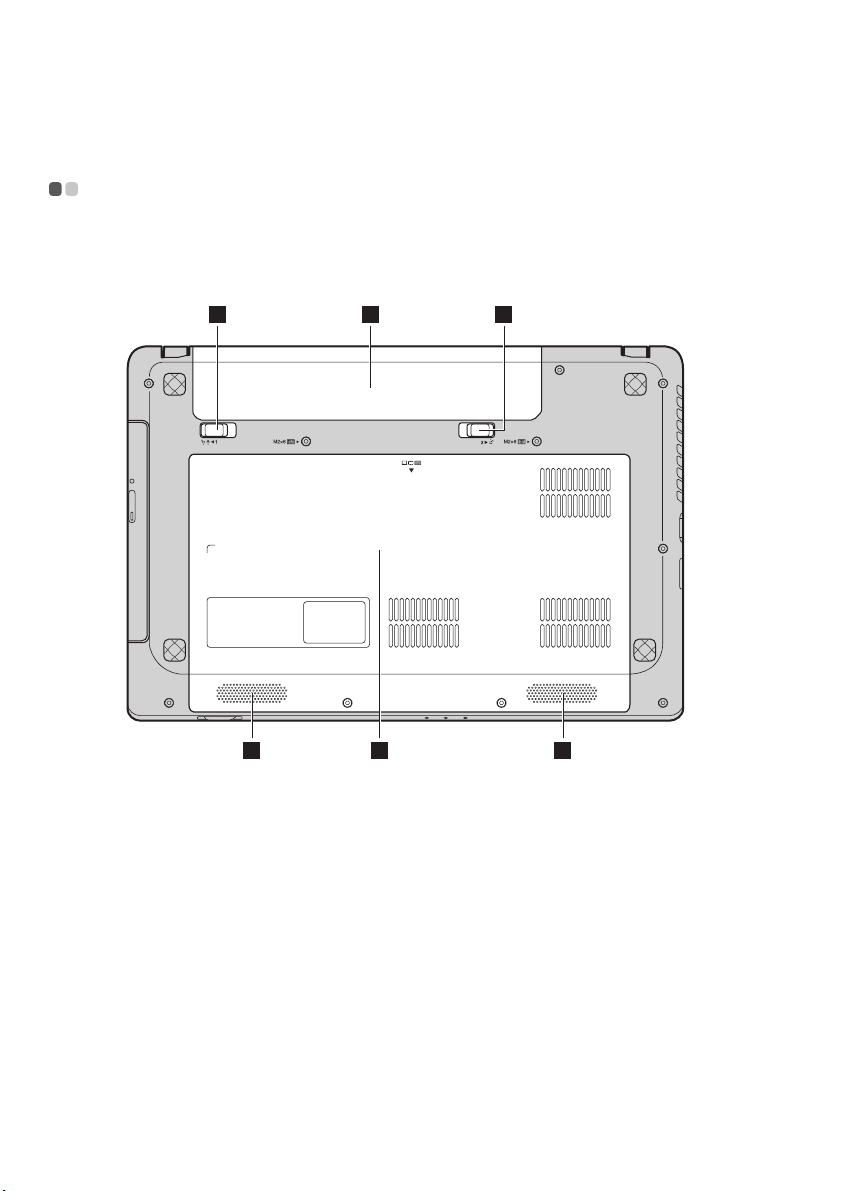
Kapitola 1. Zoznámenie sa s počítačom
1 2 3
4 55
Pohľad zdola - - - - - - - - - - - - - - - - - - - - - - - - - - - - - - - - - - - - - - - - - - - - - - - - - - - - - - - - - - - - - - - - - - - - - - - - - - - - - - - - - - - - - - - - - - - -
G480/G485
10
Page 15
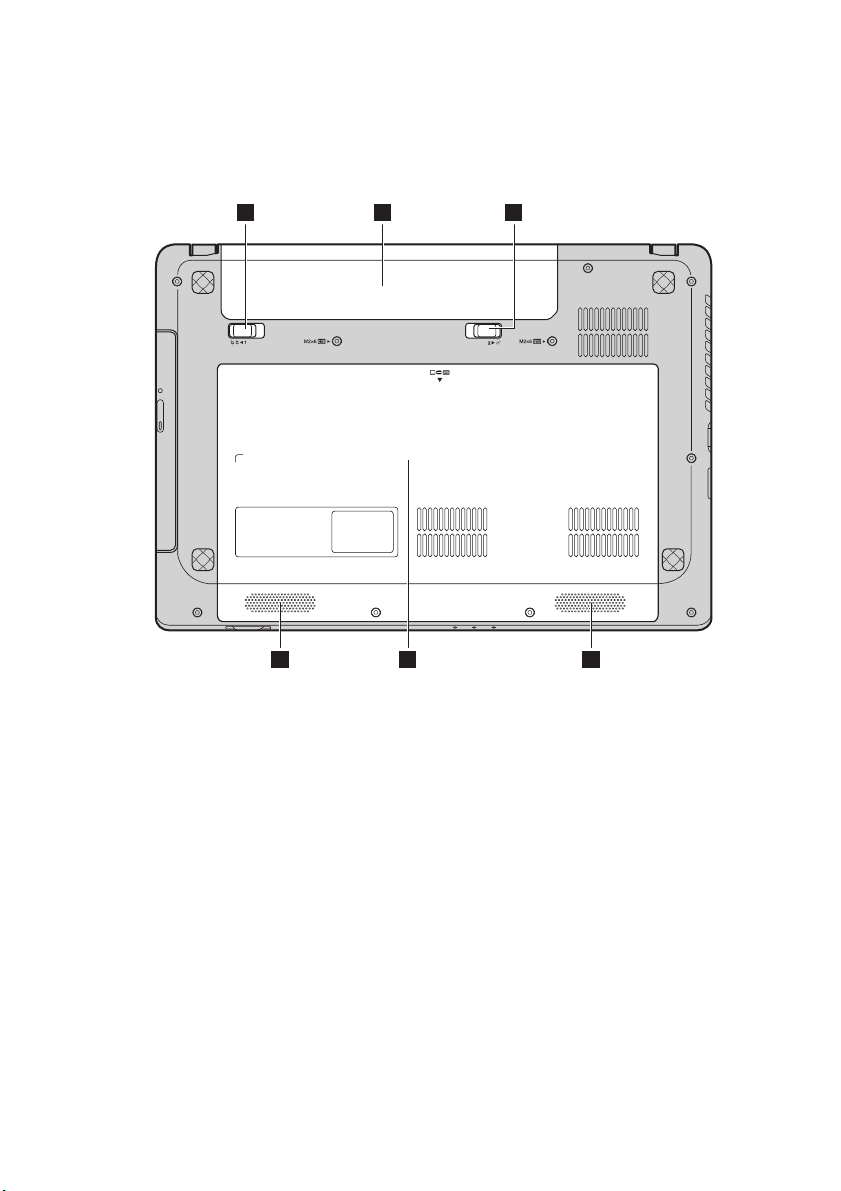
Kapitola 1. Zoznámenie sa s počítačom
1 2 3
4 55
11
Page 16
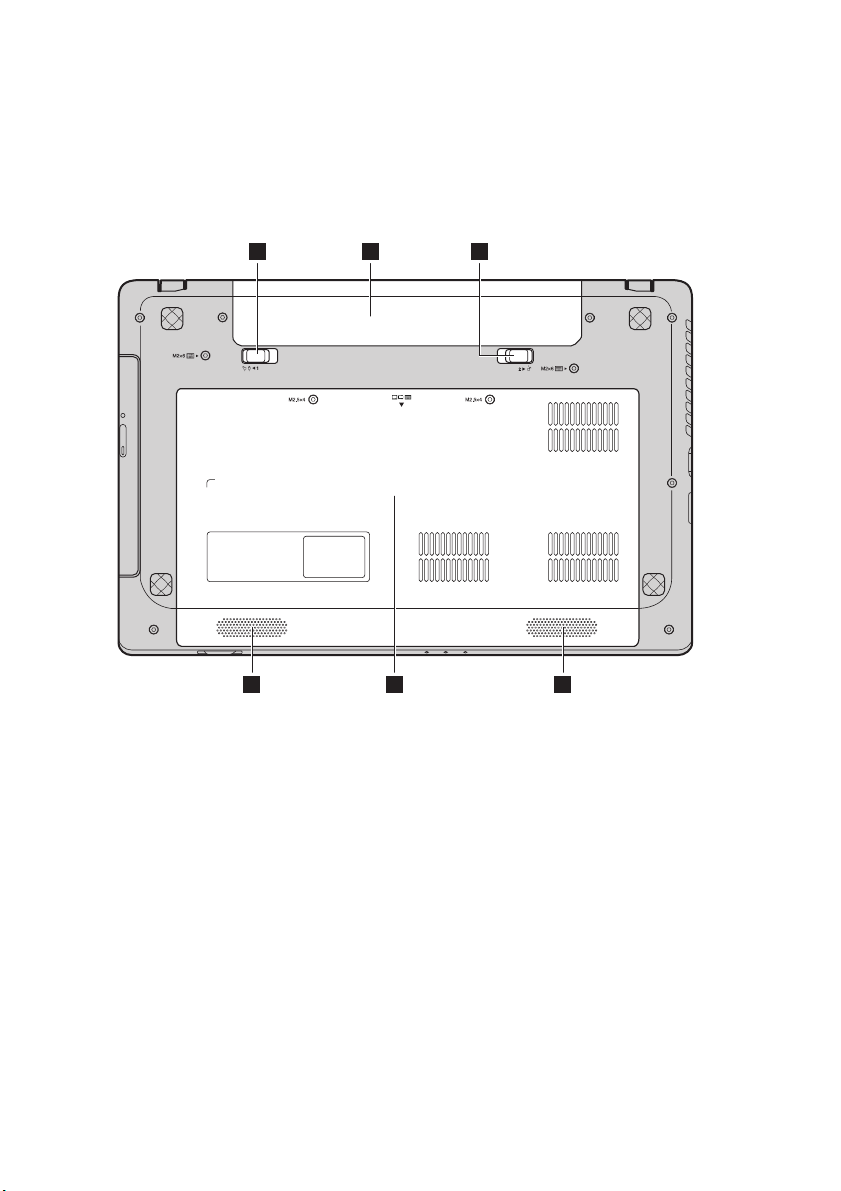
Kapitola 1. Zoznámenie sa s počítačom
1 2 3
4 55
G580/G585
12
Page 17

Kapitola 1. Zoznámenie sa s počítačom
1 2 3
4 55
13
Page 18
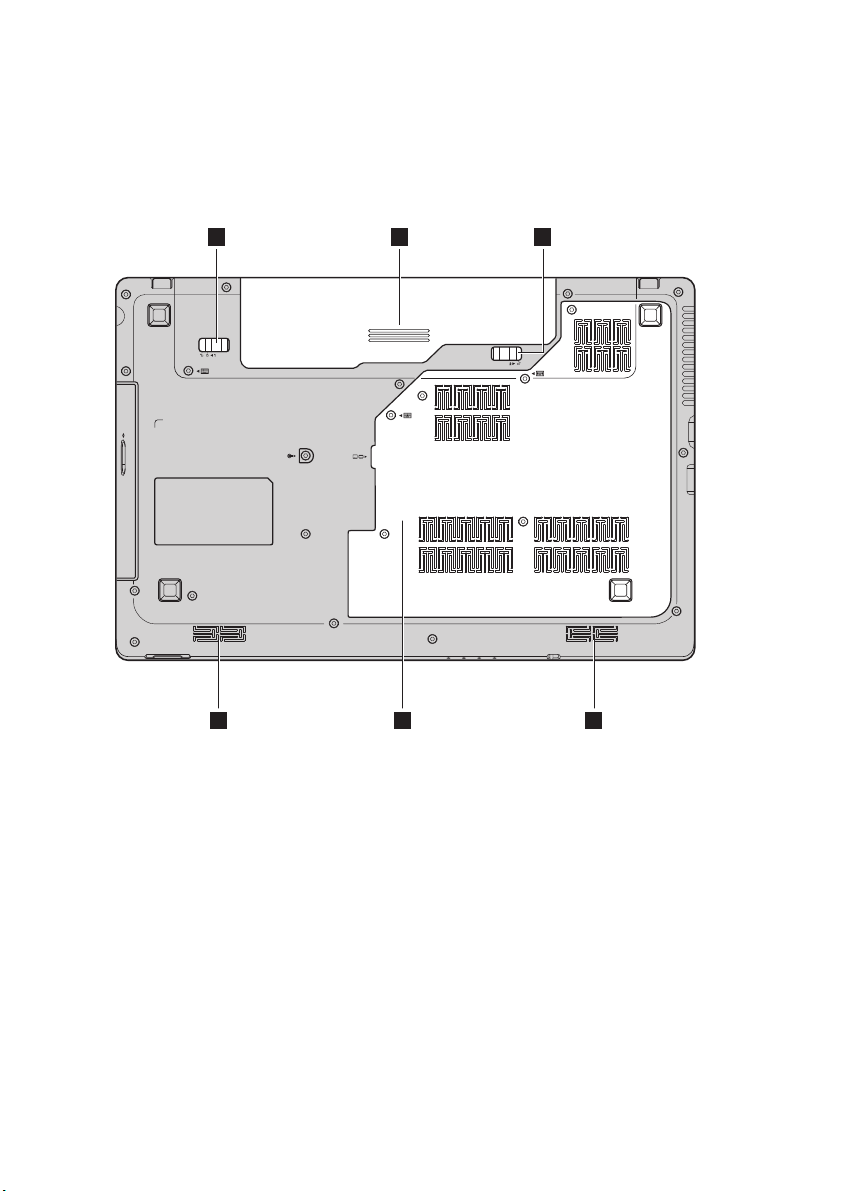
Kapitola 1. Zoznámenie sa s počítačom
1 2 3
45 5
G780
14
Page 19

Kapitola 1. Zoznámenie sa s počítačom
a
b
c
d
e
Manuálna
blokovacia
Manuálna blokovacia úchytka batérie drží batériu bezpečne
zaistenú.
úchytka batérie
Batéria
Pružinová
blokovacia
Pružinová blokovacia úchytka batérie drží batériu bezpečne
zaistenú.
úchytka batérie
Priestor na
jednotku
pevného disku
(HDD)/pamäť/
CPU (centrálna
procesorová
jednotka)/
zásuvku na kartu
Mini PCI Express
Card
Reproduktory (na
Stereo reproduktory poskytujú bohatý a pôsobivý zvuk.
vybraných
modeloch)
Poznámka: Pre zvukové efekty a umiestnenie reproduktorov na vašom modeli, pozri informácie o
konkrétnom výrobku.
15
Page 20

Kapitola 2. Základné informácie
Úvodná konfigurácia operačného systému
Pri prvom použití môže byť potrebné nakonfigurovať operačný systém. Proces
konfigurácie môže zahŕňať tieto postupy:
• Prijatie licenčnej zmluvy koncového používateľa
• Konfigurácia internetového pripojenia
• Vytvorenie používateľského konta
Rozhranie operačného systému
Windows 8 obsahuje dve hlavné používateľské rozhrania: obrazovku Start a
pracovnú plochu systému Windows.
Ak chcete prepnúť z obrazovky Start na pracovnú plochu systému Windows,
vykonajte jednu z nasledujúcich činností:
• Na obrazovke Start vyberte tile (dlaždicu) pracovnej plochy systému Windows.
• Stlačte tlačidlá Windows + D.
Ak chcete prepnúť z pracovnej plochy na obrazovku Start, vykonajte jednu z
nasledujúcich činností:
• V paneli Charms vyberte Start .
• Posuňte ukazovateľ do dolného ľavého rohu a po zobrazení panela vyberte ikonu
obrazovky Start.
Obrazovka Start Pracovná plocha
- - - - - - - - - - - - - - - - - - - - - - - - - - - - - - - - - - - - - - - - - - - - - - - - - - - - -
- - - - - - - - - - - - - - - - - - - - - - - - - - - - - -
16
Page 21
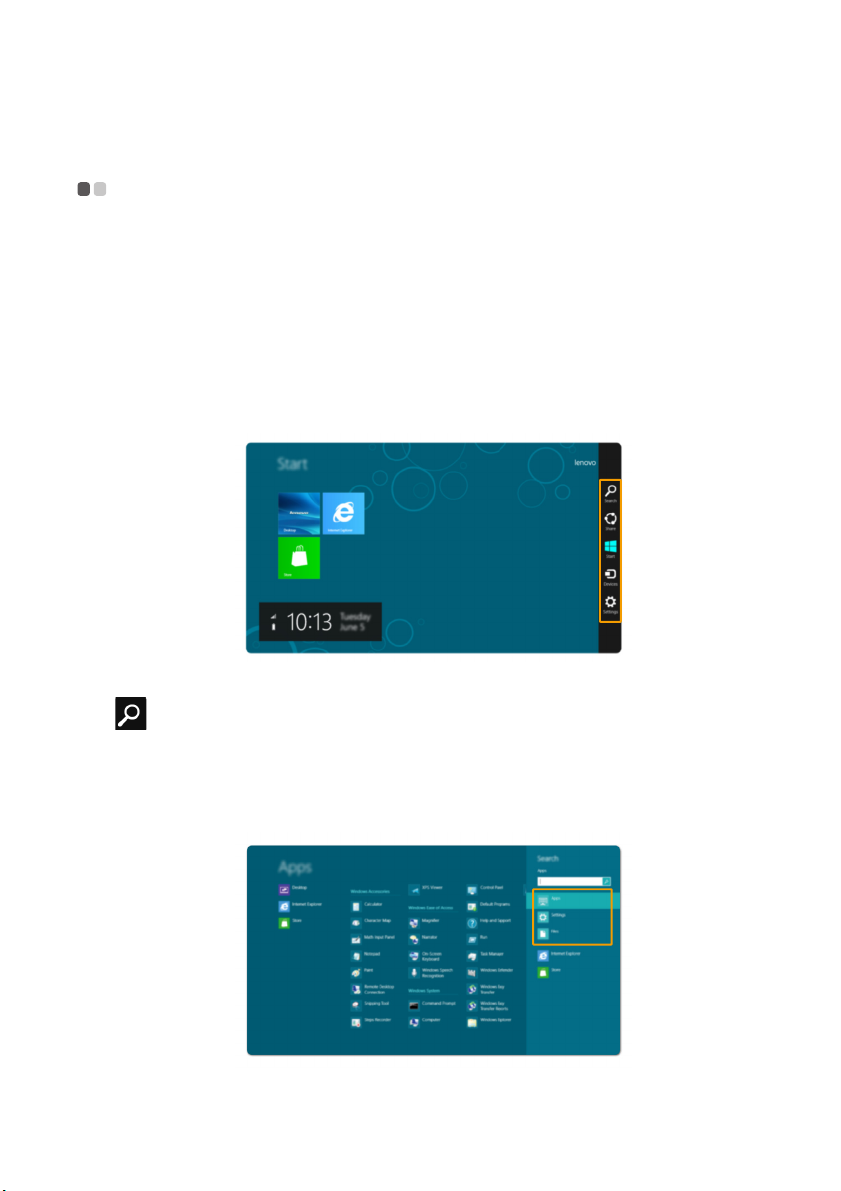
Kapitola 2. Základné informácie
Panel s ikonami Charms
Päť ikon Charms poskytuje nový a rýchlejší spôsob vykonávania mnohých
základných úloh. Tieto ikony sú dostupné vždy, bez ohľadu na to, ktorú aplikáciu
práve používate.
Ak chcete zobraziť panel Charms, vykonajte jednu z nasledujúcich činností:
•Presuňte ukazovateľ do horného pravého alebo dolného pravého rohu, aby sa
zobrazil panel Charms.
•Stlačte tlačidlá Windows + C.
- - - - - - - - - - - - - - - - - - - - - - - - - - - - - - - - - - - - - - - - - - - - - - - - - - - - - - - - - - - - - - - - - - - - -
Ikona charm Search (Hľadať)
Ikona charm Search (Hľadať) je nový výkonný spôsob vyhľadávania čohokoľvek,
čo potrebujete vrátane aplikácií, nastavení a súborov.
17
Page 22
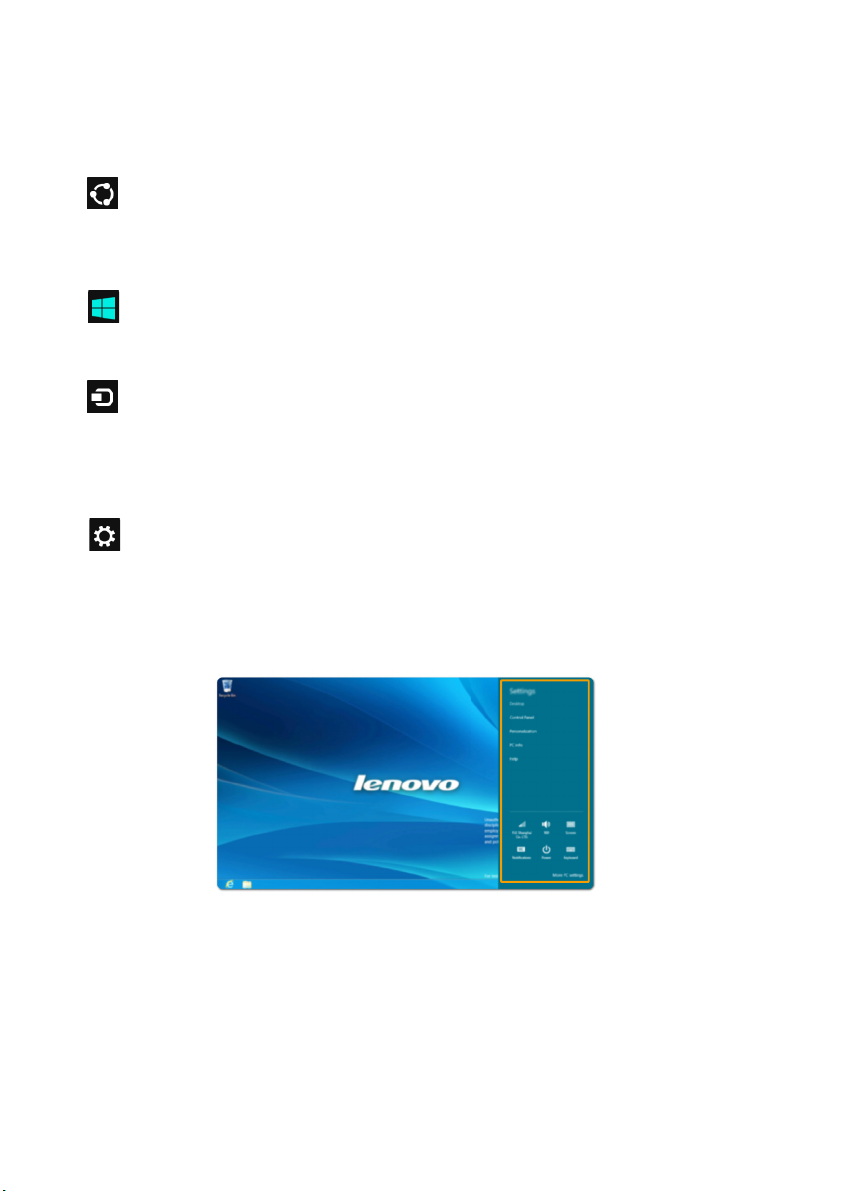
Kapitola 2. Základné informácie
Ikona charm Share (Zdieľať)
Ikona charm Share (Zdieľať) vám umožní posielať odkazy, fotografie a ešte viac
vašim priateľom a na sociálne siete bez opustenia aplikácie, v ktorej sa nachádzate.
Ikona charm Start
Ikona charm Start predstavuje rýchly spôsob prechodu na obrazovku Start.
Ikona charm Devices (Zariadenia)
Ikona charm Devices (Zariadenia) vám umožňuje pripojiť sa alebo odoslať súbory
do akéhokoľvek externého zariadenia, napr. do digitálneho fotoaparátu, televízora
alebo tlačiarne.
Ikona charm Settings (Nastavenia)
Ikona charm Settings (Nastavenia) vám umožní vykonávať základné úlohy ako sú
nastavenie hlasitosti alebo vypnutie počítača. Prostredníctvom ikony charm Settings
(Nastavenia) môžete tiež z pracovnej plochy prejsť do Ovládacieho panela.
18
Page 23
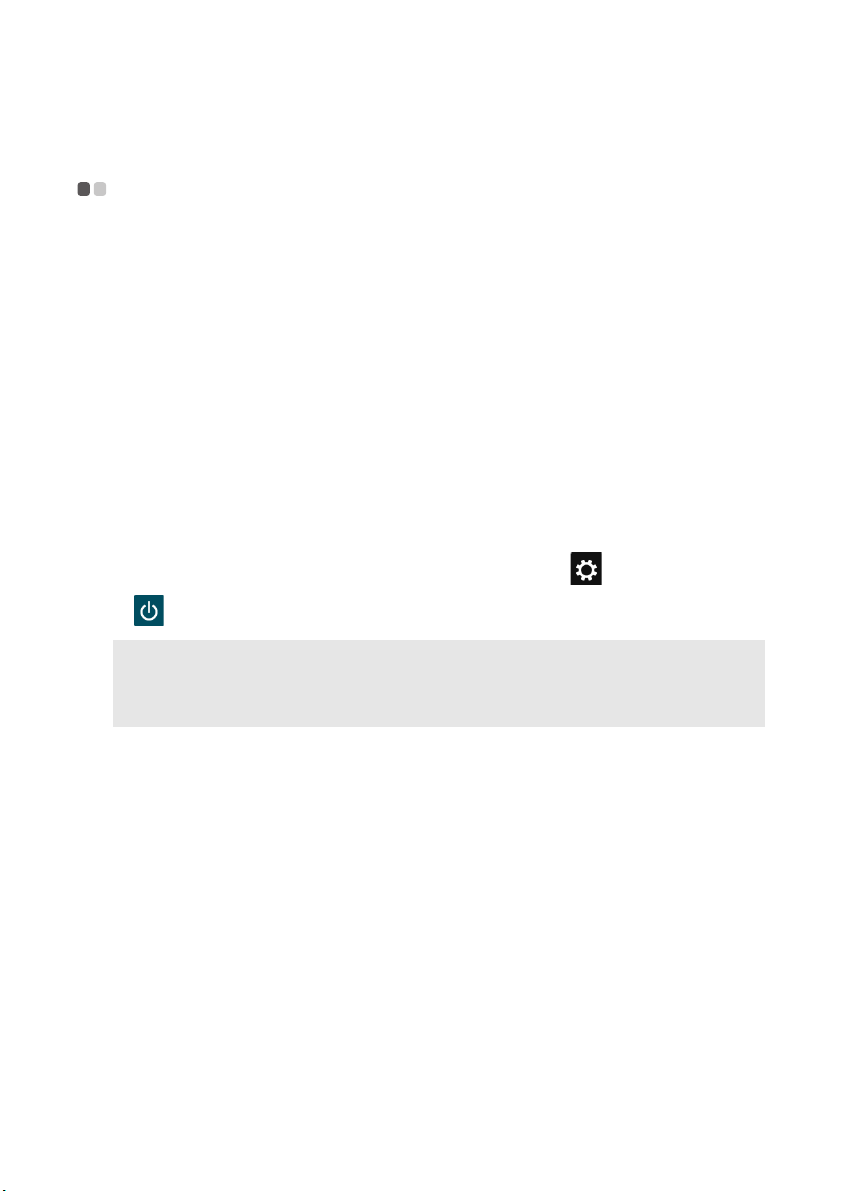
Kapitola 2. Základné informácie
Prepnutie počítača do režimu spánku alebo jeho vypnutie
Keď prestanete počítač používať, môžete ho prepnúť do režimu spánku alebo ho
vypnúť.
Prepnutie počítača do režimu spánku
Ak budete mimo počítača iba krátky čas, prepnite počítač do režimu spánku. Keď je
počítač v režime spánku, tento režim možno ukončiť veľmi rýchlo a obísť proces
spustenia počítača.
Ak chcete prepnúť počítač do režimu spánku, vykonajte jednu z nasledujúcich
činností:
• Zatvorte displej.
•Stlačte tlačidlo zap./vyp.
•Stlačte klávesy Fn+F1.
• Otvorte panel Charms a zvoľte Settings (Nastavenia) → Power (Napájanie)
→ Sleep (Uspať).
Poznámka: Pred presunutím počítača na iné miesto počkajte, kým nezačne indikátor napájania
blikať (znamená to, že počítač je v režime spánku). Presunutie počítača, kým sa otáča
vnútorný mechanizmus pevného disku, môže spôsobiť poškodenie pevného disku a
stratu údajov.
Ak chcete ukončiť úsporný režim počítača, vykonajte jednu z nasledujúcich činností:
•Stlačte tlačidlo zap./vyp.
•Stlačte akýkoľvek kláves na klávesnici.
- - - - - - - -
19
Page 24

Kapitola 2. Základné informácie
1
Vypnutie počítača
Ak nemáte v pláne použiť počítač dlhší čas, vypnite ho.
Ak chcete vypnúť počítač:
1
Otvorenie panel Charms a vyberte ikonu Settings (Nastavenia) .
2
Vy b er t e Power (Napájanie) → Shutdown (Vypnúť).
2
20
Page 25
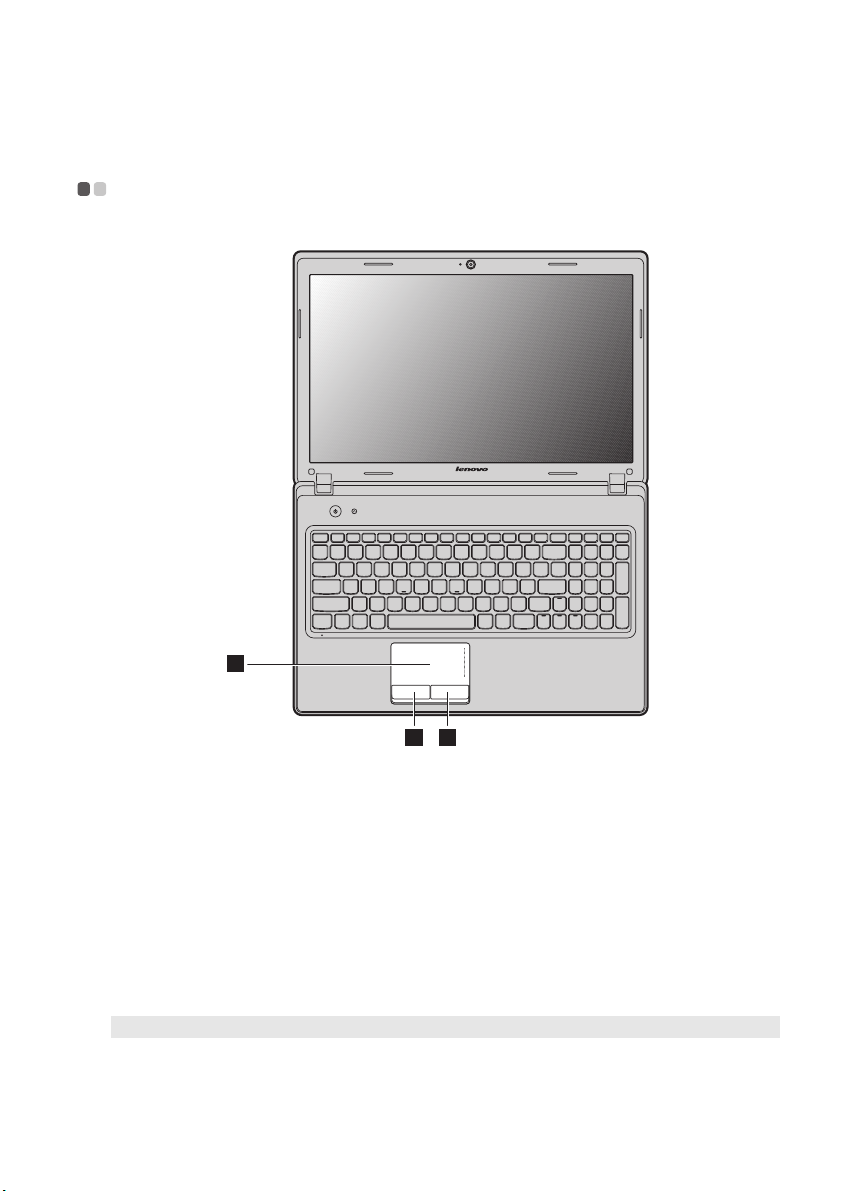
Kapitola 2. Základné informácie
1
2 3
a
b
c
Používanie dotykovej podložky
- - - - - - - - - - - - - - - - - - - - - - - - - - - - - - - - - - - - - - - - - - - - - - - - - - - - - - -
Dotyková podložka
Tlačidlo pre ľavé
kliknutie
Tlačidlo pre pravé
kliknutie
Poznámka: Dotykovú podložku môžete zapnúť alebo vypnúť stlačením klávesov Fn + F6.
Ak chcete posúvať kurzor na obrazovke, posúvajte
konček prsta po podložke v smere, kam chcete
posunúť kurzor.
Funkcia zodpovedá funkcii ľavého tlačidla bežnej
myši.
Funkcia zodpovedá funkcii pravého tlačidla bežnej
myši.
21
Page 26

Kapitola 2. Základné informácie
b
1
2
2
1
2
2
Kombinácie funkčných klávesov
- - - - - - - - - - - - - - - - - - - - - - - - - - - - - - - - - - - - - - - - - - - - - - - - - - - -
Pomocou funkčných klávesov môžete okamžite meniť užitočné funkcie. Ak to
chcete využiť, stlačte a držte stlačený kláves Fn , a potom stlačte jeden z
a
funkčných klávesov .
G480/G485
G580/G585/G780
22
Page 27

Kapitola 2. Základné informácie
Nasledujúca časť opisuje funkcie každého funkčného klávesu.
Fn + F1: Prepnutie do režimu spánku.
Fn + F2: Zapnutie/vypnutie podsvietenia LCD displeja.
Otvorenie rozhrania na prepnutie zobrazovacieho
Fn + F3:
Fn + F5: Zapnutie/vypnutie režimu Airplane (Lietadlo).
Fn + F6: Zapnutie/vypnutie dotykovej podložky.
zariadenia na tento prenosný počítač alebo externú
obrazovku.
Fn + F9:
Fn + F10:
Fn + F11: Preskočenie na predchádzajúcu skladbu.
Fn + F12: Preskočenie na nasledujúcu skladbu.
Fn + Insert (G580/G585/
G780):
Fn + PgUp (G480/G485):
Fn + PrtSc: Zapnutie funkcie klávesu System Request.
Fn + Home: Zapnutie funkcie klávesu Pause.
Fn + End: Zapnutie funkcie klávesu Break.
Fn + PgDn (G480/G485):
Fn + ↑ / ↓:
Fn +
→ / ←:
Spustenie/pozastavenie prehrávania v aplikácii Windows Media Player.
Zastavenie prehrávania v aplikácii Windows Media
Player.
Zapnutie/vypnutie funkcie klávesu scroll lock.
Zapnutie funkcie klávesu Insert.
Zvýšenie/zníženie jasu displeja.
Zvýšenie/zníženie hlasitosť zvuku.
23
Page 28

Kapitola 2. Základné informácie
Pripojenie externých zariadení
- - - - - - - - - - - - - - - - - - - - - - - - - - - - - - - - - - - - - - - - - - - - - - - - - - - - - - - -
Počítač je vybavený mnohými vstavanými prvkami a možnosťami pripojenia.
Používanie pamäťových kariet (nedodávajú sa)
Počítač podporuje nasledujúce typy pamäťových kariet:
• Karta Secure Digital (SD)
• MultiMediaCard (MMC)
Poznámka:
• Naraz vložte do otvoru IBA jednu kartu.
•Táto čítačka kariet nepodporuje zariadenia SDIO (napr. SDIO Bluetooth a pod.).
Vloženie pamäťovej karty
1
Zatlačte na fiktívnu kartu, kým sa ozve kliknutie. Fiktívnu kartu opatrne
vytiahnite z otvoru na pamäťové karty.
Poznámka: Fiktívna karta sa používa preto, aby do vnútra počítača nevnikol prach a malé čiastočky,
2
Pamäťovú kartu zasuňte dovnútra, kým zapadne na svoje miesto.
Poznámka: Vybrané modely nemusia obsahovať fiktívnu kartu. Pamäťovú kartu môžete vložiť
keď sa otvor na pamäťové karty nepoužíva. Odložte si fiktívnu kartu na budúce použitie.
priamo do otvoru.
Vybratie pamäťovej karty
1
Zatlačte na pamäťovú kartu, kým sa neozve kliknutie.
2
Pamäťovú kartu opatrne vytiahnite z otvoru na pamäťové karty.
Poznámka: Pred vybratím pamäťovej karty je potrebné kartu vypnúť pomocou nástroja na bezpečné
odstránenie hardvéru v operačnom systéme Windows, aby sa eliminovala možnosť
poškodenia údajov.
24
Page 29

Kapitola 2. Základné informácie
Pripojenie zariadenia s univerzálnou sériovou zbernicou (USB)
Váš počítač obsahuje tri alebo štyri porty USB, ktoré sú kompatibilné so
zariadeniami USB.
Poznámka: Pri používaní USB zariadenia s vysokou spotrebou energie, napríklad optickej jednotky
USB, používajte sieťový adaptér externého zariadenia. V opačnom prípade zariadenie
nebude rozpoznané a systém sa môže vypnúť.
Pripojenie zariadení s technológiou Bluetooth (na vybraných
modeloch)
Ak má váš počítač integrovanú kartu adaptéra Bluetooth, dokáže sa pripojiť k iným
zariadeniam s podporou technológie Bluetooth, ako sú prenosné počítače, zariadenia
PDA a mobilné telefóny, a bezdrôtovo prenášať údaje. Dáta medzi týmito
zariadeniami môžete prenášať bez použitia káblov až do vzdialenosti 10 m v
otvorenom priestore.
Poznámka: Skutočný maximálny dosah sa môže líšiť v závislosti od rušenia a prekážok prenosu.
Aby ste dosiahli najvyššiu možnú rýchlosť pripojenia, zariadenie umiestnite čo
najbližšie k počítaču.
Zapnutie komunikácie pomocou technológie Bluetooth na počítači
Ak chcete zapnúť funkciu Bluetooth, vykonajte jednu z nasledujúcich činností.
• Stlačením tlačidiel Fn+F5 vypnite režim Airplane (Lietadlo).
• Otvorte panel Charms, zvoľte Settings (Nastavenia) → pre otvorenie
stránky na konfiguráciu siete a prepnite prepínač režimu Airplane (Lietadlo) do
polohy Off (Vyp.).
Poznámka:
•Keď funkciu Bluetooth nepotrebujete používať, vypnite ju, aby sa šetrila energia batérie.
• Pred prenášaním dát sa zariadenie s technológiou Bluetooth musí najskôr spárovať s počítačom.
Podrobné informácie o postupe spárovania zariadenia s počítačom sa nachádzajú v dokumentácii
dodanej so zariadením s technológiou Bluetooth.
25
Page 30

Kapitola 2. Základné informácie
1
a
Špeciálne klávesy a tlačidlá
- - - - - - - - - - - - - - - - - - - - - - - - - - - - - - - - - - - - - - - - - - - - - - - - - - - - - - - - - - - - - -
Tlačidlo Novo
Keď je počítač vypnutý, stlačte toto tlačidlo pre spustenie systému na obnovu
Lenovo Recovery alebo spustenie pomôcky nastavenia systému BIOS alebo pre
vstup do ponuky boot (zavádzanie).
26
Page 31
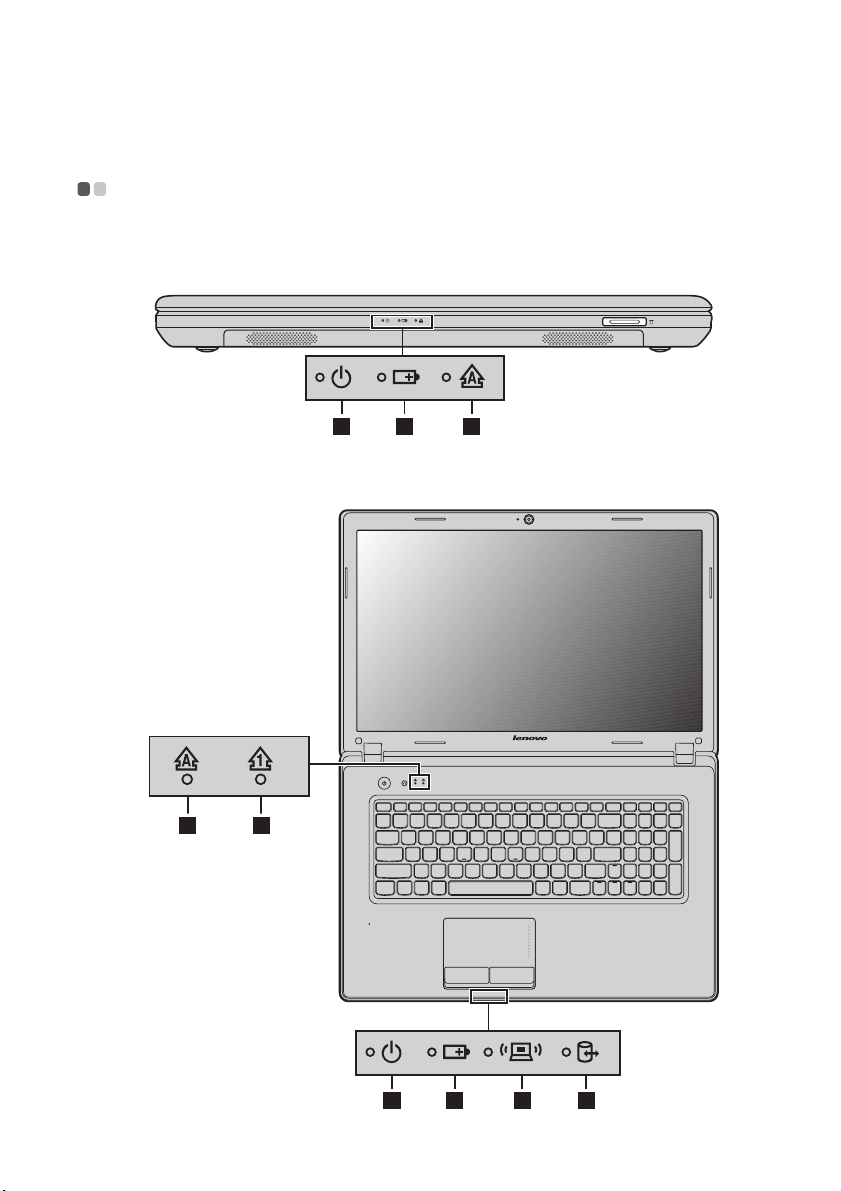
Kapitola 2. Základné informácie
3 4 1
3
1
4 5 6
2
Indikátory stavu systému
- - - - - - - - - - - - - - - - - - - - - - - - - - - - - - - - - - - - - - - - - - - - - - - - - - - - - - - - - - - - - - - - - - -
Tieto indikátory informujú o stave počítača.
G480/G485/G580/G585
G780
27
Page 32

Kapitola 2. Základné informácie
Indikátor funkcie klávesu Caps lock
Indikátor funkcie klávesu Num lock
Indikátor stavu napájania
Indikátor stavu batérie
Indikátor bezdrôtovej komunikácie
Indikátor jednotky pevného disku
c
a
b
d
e
f
28
Page 33
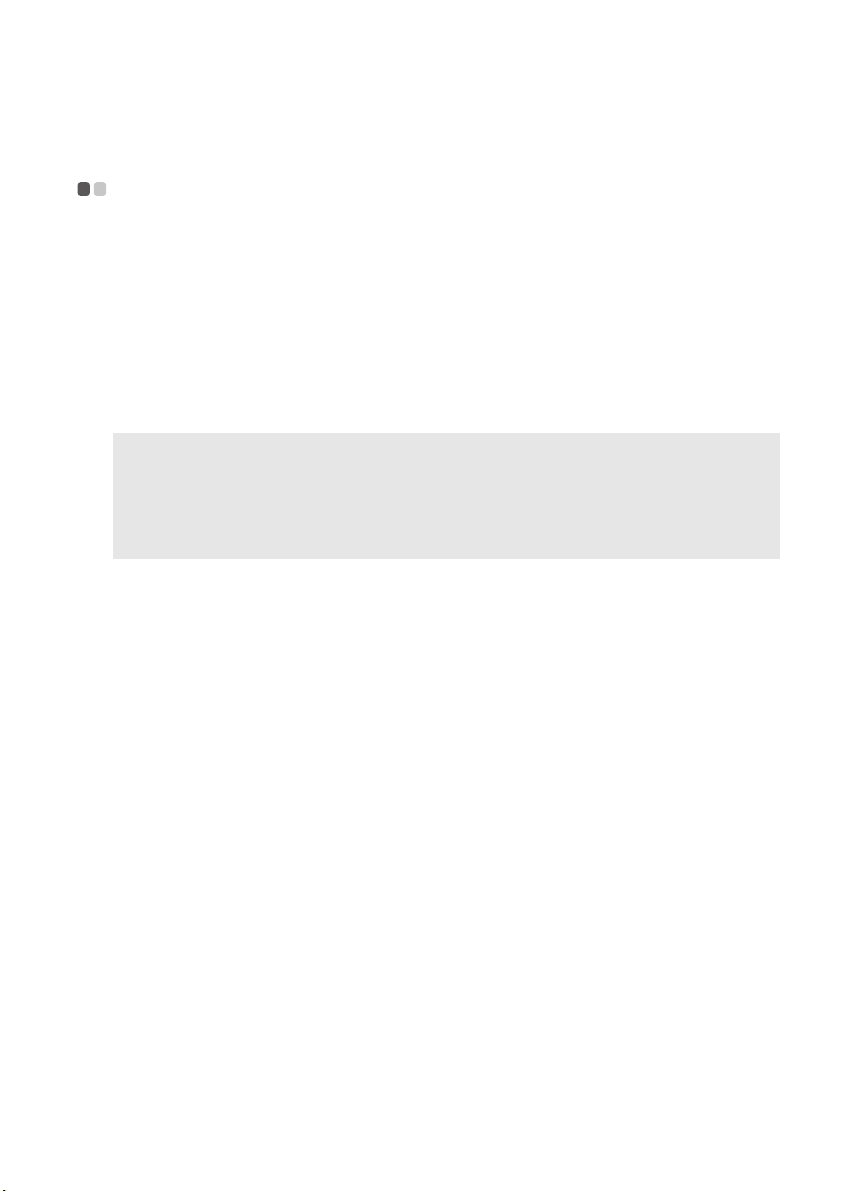
Kapitola 2. Základné informácie
Zabezpečenie počítača
- - - - - - - - - - - - - - - - - - - - - - - - - - - - - - - - - - - - - - - - - - - - - - - - - - - - - - - - - - - - - - - - - - - - - - - -
Táto časť obsahuje informácie, ktoré vám pomôžu chrániť počítač pred odcudzením
a neoprávneným použitím.
Pripojenie bezpečnostného zámku (nedodáva sa)
K počítaču môžete pripevniť bezpečnostný zámok, ktorý ho pomáha chrániť pred
premiestnením bez vášho súhlasu. Podrobnosti o inštalácii bezpečnostného zámku
nájdete v pokynoch dodaných s bezpečnostným zámkom, ktorý ste si kúpili.
Informácie o umiestnení otvoru Kensington nájdete v časti „Pohľad zľava“ na strane 5.
Poznámka:
• Pred kúpou ľubovoľného bezpečnostného produktu skontrolujte, či je kompatibilný s týmto typom
otvoru pre bezpečnostný kábel.
• Za vyhodnotenie, výber a použitie zamykacích zariadení a zabezpečovacích prvkov zodpovedáte
iba vy. Spoločnosť Lenovo sa nevyjadruje, neposudzuje ani nezaručuje funkciu, kvalitu ani výkon
žiadnych zamykacích zariadení a funkcií zabezpečenia.
Používanie hesiel
Používanie hesiel pomáha zabrániť použitiu počítača inými osobami. Keď nastavíte
heslo a zapnete ochranu heslom, pri každom zapnutí počítača sa zobrazí výzva na
zadanie hesla. Pri požiadaní zadajte heslo. Počítač sa nedá používať, kým nezadáte
správne heslo.
Podrobné informácie o postupe nastavenia hesla sa nachádzajú v Pomocníkovi na
pravej strane obrazovky v nástroji Pomôcka nastavenia systému BIOS.
29
Page 34

Kapitola 2. Základné informácie
O technológii NVIDIA® OptimusTM (na vybraných modeloch)
Optimus je mechanizmus na prepínanie grafickej karty GPU, ktorý automaticky
prepne aktívnu grafickú kartu GPU na vykonanie úloh súvisiacich s vykresľovaním
obrazu. Keď nie je otvorený žiadny program náročný na grafiku, ako aktívna GPU sa
nastaví integrovaná grafická karta GPU, aby sa zvýšila výdrž batérie. Keď začnete
prehrávať film s vysokým rozlíšením, alebo spustíte 3D hru, technológia Optimus
automaticky odovzdá úlohy súvisiace s vykresľovaním obrazu samostatnej grafickej
karte GPU na dosiahnutie vysokého grafického výkonu.
Ak je zapnutá technológia Optimus, prepínanie medzi integrovanou a samostatnou
grafickou kartou GPU sa vykonáva automaticky bez zásahu používateľa.
- - - - - - - - - - - - - - - - - - - - - - - - - - - - - - - - - - - - - - - - - - - - - - - - - - - - - - - - - - - - - - - - - - - - - - - - - - - - - - - - - - - - - - - - - - - - - - - - - - -
30
Page 35
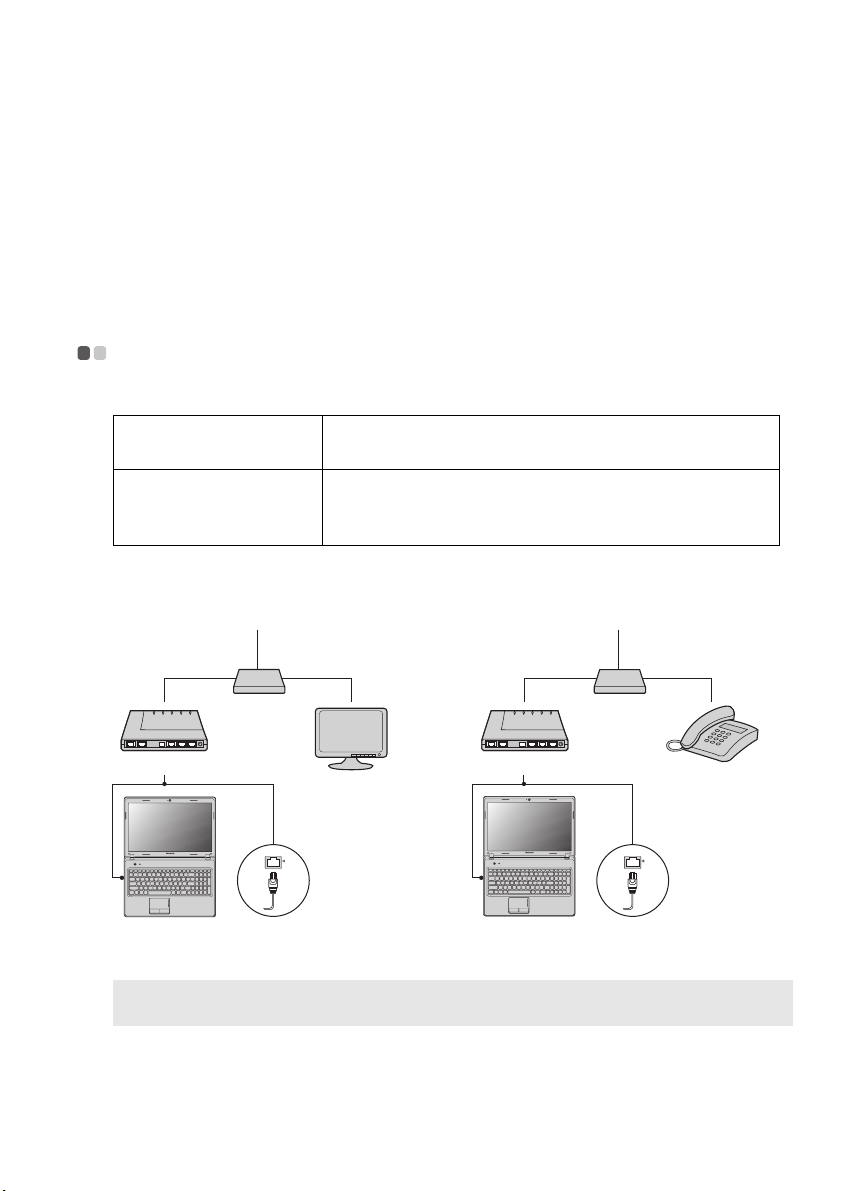
Kapitola 3. Pripojenie k internetu
*
*
*
*
TV kábel
Rozdeľovač *
Káblový modem *
* Nedodáva sa.
Telefónna linka
Rozdeľovač *
DSL modem *
Internet ako globálna sieť spája počítače na celom svete a poskytuje rôzne služby,
napr. odosielanie a prijímanie e-mailov, vyhľadávanie informácií, elektronický
obchod, prehľadávanie webových stránok a zábavu.
K internetu môžete pripojiť počítač nasledujúcimi spôsobmi:
Káblové pripojenie: na pripojenie použite fyzický kábel.
Bezdrôtová sieť: pripojenie bez kábla.
Káblové pripojenie - - - - - - - - - - - - - - - - - - - - - - - - - - - - - - - - - - - - - - - - - - - - - - - - - - - - - - - - - - - - - - - - - - - - - - - - - - - - - - -
Káblové pripojenie je spoľahlivý a bezpečný spôsob pripojenia počítača k internetu.
Kábel Káblové internetové služby používajú káblový modem
pripojený k bytovej káblovej televíznej prípojke.
DSL DSL je balíkom súvisiacich technológií, ktoré cez bežné
telefónne linky prinášajú do domácností a malých podnikov
prístup do vysokorýchlostnej siete.
Pripojenie hardvéru:
Kábel DSL
Poznámka: Vyššie uvedené obrázky majú iba informačný účel. Skutočný spôsob pripojenia sa môže
líšiť.
Konfigurácia softvéru
Podrobnosti o konfigurácii vášho počítača vám poskytne poskytovateľ internetových
služieb (ISP).
31
Page 36
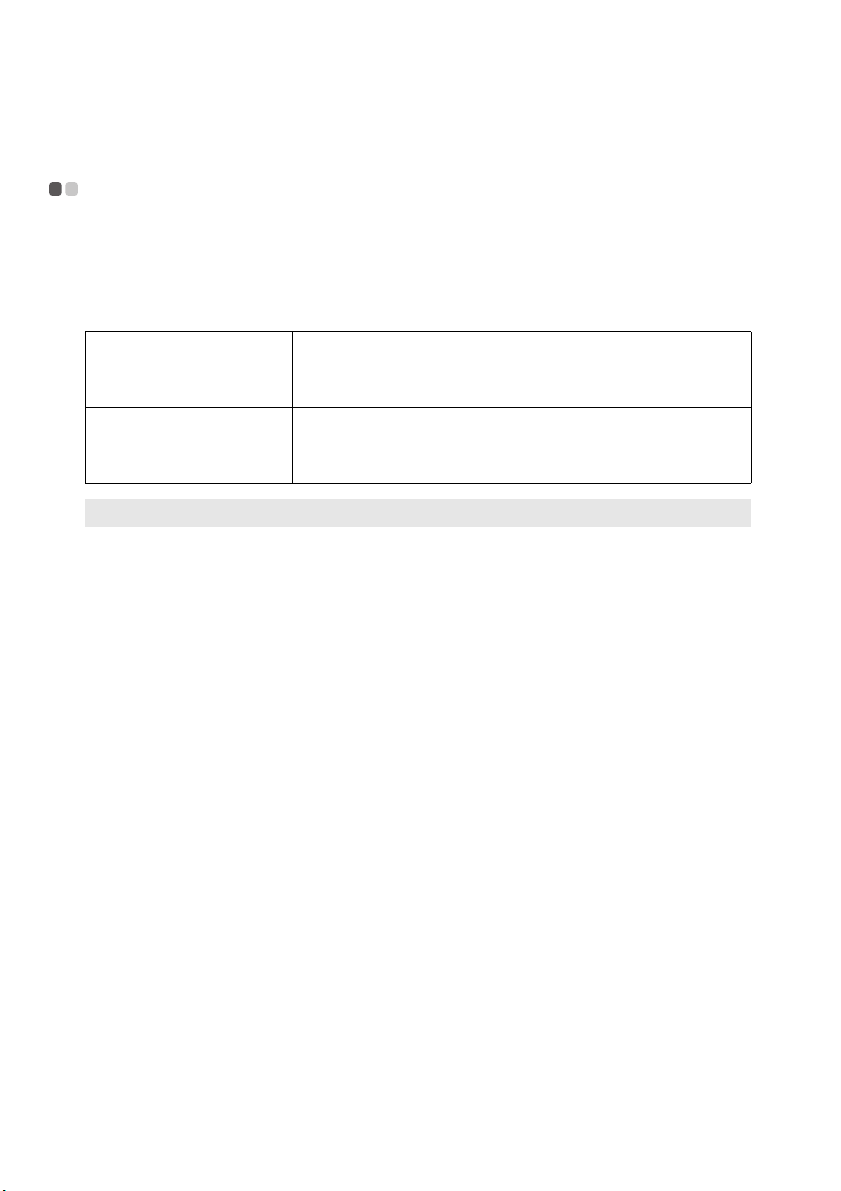
Kapitola 3. Pripojenie k internetu
Bezdrôtové pripojenie - - - - - - - - - - - - - - - - - - - - - - - - - - - - - - - - - - - - - - - - - - - - - - - - - - - - - - - - - - - - - - - - - - - - - - - - -
Bezdrôtové pripojenie poskytuje mobilný prístup na internet, ktorý vám umožní byť
online všade tam, kde je bezdrôtový signál.
Ak by sme bezdrôtové pripojenia na internet rozdelili podľa pásma signálu, patrili by
do niektorého z nasledujúcich štandardov.
Wi-Fi Siete Wi-Fi pokrývajú malú fyzickú oblasť, napríklad
domácnosť, kanceláriu alebo malú skupinu budov. Na
pripojenie je potrebný prístupový bod.
WiMAX Siete WiMAX spájajú niekoľko systémov bezdrôtových sietí
LAN, aby pokryli mestskú oblasť a poskytujú
vysokorýchlostný širokopásmový prístup bez použitia káblov.
Poznámka: Váš počítač nemusí podporovať všetky spôsoby bezdrôtového pripojenia.
32
Page 37

Kapitola 3. Pripojenie k internetu
Prístupový bod *
Sieť Wi-Fi/WiMAX
* Nedodáva sa
Používanie technológie Wi-Fi/WiMAX (na vybraných modeloch)
Zapnutie bezdrôtového pripojenia
Ak chcete zapnúť bezdrôtové funkcie, vykonajte jednu z nasledujúcich činností:
• Stlačením tlačidiel Fn+F5 vypnite režim Airplane (Lietadlo).
• Otvorte panel Charms, zvoľte Settings (Nastavenia) → pre otvorenie
stránky na konfiguráciu siete a prepnite prepínač režimu Airplane (Lietadlo) do
polohy Off (Vyp.).
Pripojenie hardvéru
Pripojenie k bezdrôtovej sieti
Po zapnutí funkcie bezdrôtovej siete, počítač automaticky vyhľadá dostupné bezdrôtové
siete a zobrazí ich v zozname bezdrôtových sietí. Pre pripojenie k bezdrôtovej sieti, kliknite na názov siete v zozname a kliknite na Connect (Pripojiť).
Poznámka: Niektoré siete požadujú na pripojenie zadanie kľúča zabezpečenia siete alebo prístupovej
frázy. Ak sa chcete pripojiť k jednej z týchto sietí, požiadajte správcu siete alebo
poskytovateľa internetových služieb (ISP) o kľuč zabezpečenia siete alebo prístupovú
frázu.
33
Page 38

Kapitola 4. Lenovo OneKey Recovery System
Lenovo OneKey Recovery System je softvér navrhnutý na zálohovanie a obnovenie
počítača. V prípade zlyhania systému ho môžete použiť na obnovenie systémovej
oblasti do pôvodného stavu. Môžete tiež vytvoriť používateľské zálohy pre
jednoduché obnovenie podľa požiadaviek.
Poznámka: Aby ste mohli používať funkcie OneKey Recovery System, na pevnom disku sa už
Zálohovanie systémovej oblasti
Systémovú oblasť môžete zálohovať do obrazového súboru. Pre zálohovanie
systémovej oblasti:
1
Stlačte tlačidlo Novo pre spustenie Lenovo OneKey Recovery System.
2
Kliknite na System Backup (Zálohovanie systému).
3
Vyberte umiestnenie zálohy a kliknite na Next (Ďalej) pre spustenie zálohovania.
Poznámka:
• Môžete vybrať umiestnenie zálohy na lokálnej jednotke pevného disku alebo na externom úložnom
zariadení.
• Proces zálohovania môže chvíľu trvať.
• Proces zálohovania je dostupný iba v prípade, že sa systém Windows dá spustiť bežným spôsobom.
Obnovenie
Môžete vybrať obnovenie systémovej oblasti do pôvodného stavu alebo do stavu
predchádzajúcej zálohy. Pre obnovenie systémovej oblasti:
1
Stlačte tlačidlo Novo pre spustenie Lenovo OneKey Recovery System.
2
Kliknite na System Recovery (Obnovenie systému). Počítač sa reštartuje v
prostredí na obnovu.
3
Postupujte podľa pokynov na obrazovke pre obnovenie systémovej oblasti do
pôvodného stavu alebo do stavu predchádzajúcej zálohy.
Poznámka:
• Proces obnovenia je nevratný. Pred spustením procesu obnovy sa uistite, že ste zálohovali všetky
údaje, ktoré chcete zo systémovej oblasti zachovať.
• Proces obnovenia môže chvíľu trvať. Počas procesu obnovovania sa uistite, že je k počítaču
pripojený sieťový adaptér.
• Vyššie uvedený postup je možné vykonať iba v prípade, že sa systém Windows dá spustiť bežným
spôsobom.
nachádza skrytá oblasť na uloženie obrazového súboru systému a programových
súborov OneKey Recovery System. Z bezpečnostných dôvodov je táto predvolená
oblasť skrytá a je dôvodom toho, že dostupný voľný priestor na pevnom disku je menší
ako je uvedená kapacita.
Ak systém Windows nie je možné spustiť, podľa nižšie uvedených krokov spustite
Lenovo OneKey Recovery System:
1
Vyp ni te p očítač.
2
Stlačte tlačidlo Novo. V menu, ktoré sa zobrazí po stlačení tlačidla Novo vyberte
Lenovo OneKey Recovery System a stlačte Enter.
34
Page 39

Kapitola 5. Riešenie problémov
Najčastejšie otázky - - - - - - - - - - - - - - - - - - - - - - - - - - - - - - - - - - - - - - - - - - - - - - - - - - - - - - - - - - - - - - - - - - - - - - - - - - - - - - - -
V tejto časti sú podľa kategórií uvedené najčastejšie otázky.
Vyhľadávanie informácií
Ktoré bezpečnostné opatrenia je potrebné dodržiavať pri používaní počítača?
Sprievodca bezpečnostnými a všeobecnými informáciami spoločnosti Lenovo, ktorý
sa dodáva spolu s vašim počítačom obsahuje bezpečnostné pokyny pre používanie
počítača. Pred použitím počítača si prečítajte a dodržiavajte všetky pokyny.
Kde nájdem technické údaje o hardvéri môjho počítača?
Technické údaje o hardvéri vášho počítača sú uvedené na letákoch, ktoré sa
dodávajú s vašim počítačom.
Kde nájdem informácie o záruke?
Informácie o záruke vzťahujúcej sa na váš počítač, vrátane času trvania záruky a
typu záručného servisu, nájdete na letáku s obmedzenou zárukou poskytovanou
spoločnosťou Lenovo, ktorý ste dostali s počítačom.
Ovládače a predinštalovaný softvér
Kde sa nachádzajú inštalačné disky s predinštalovaným softvérom od spoločnosti
Lenovo?
S vašim počítačom sa nedodávajú žiadne inštalačné disky s predinštalovaným
softvérom od spoločnosti Lenovo. Ak potrebujete preinštalovať akýkoľvek
predinštalovaný softvér, použite inštalačný program, ktorý sa nachádza na oblasti D na
vašom pevnom disku. Ak na tejto oblasti nemôžete nájsť inštalačný program, môžete
ho prevziať z internetových stránok podpory spotrebiteľom výrobkov Lenovo.
Kde nájdem ovládače pre rôzne hardvérové zariadenia môjho počítača?
Ak je vo vašom počítači predinštalovaný operačný systém Windows, spoločnosť
Lenovo poskytuje ovládače pre všetky vaše hardvérové zariadenia na oblasti D na
vašom pevnom disku. Najnovšie ovládače pre zariadenia môžete prevziať z
internetových stránok podpory spotrebiteľom výrobkov Lenovo.
Lenovo OneKey Recovery System
Kde sú obnovovacie disky?
S vašim počítačom sa nedodávajú žiadne obnovovacie disky. Ak potrebujete
obnoviť systém do pôvodného výrobného stavu, použite Lenovo OneKey
Recovery System.
35
Page 40
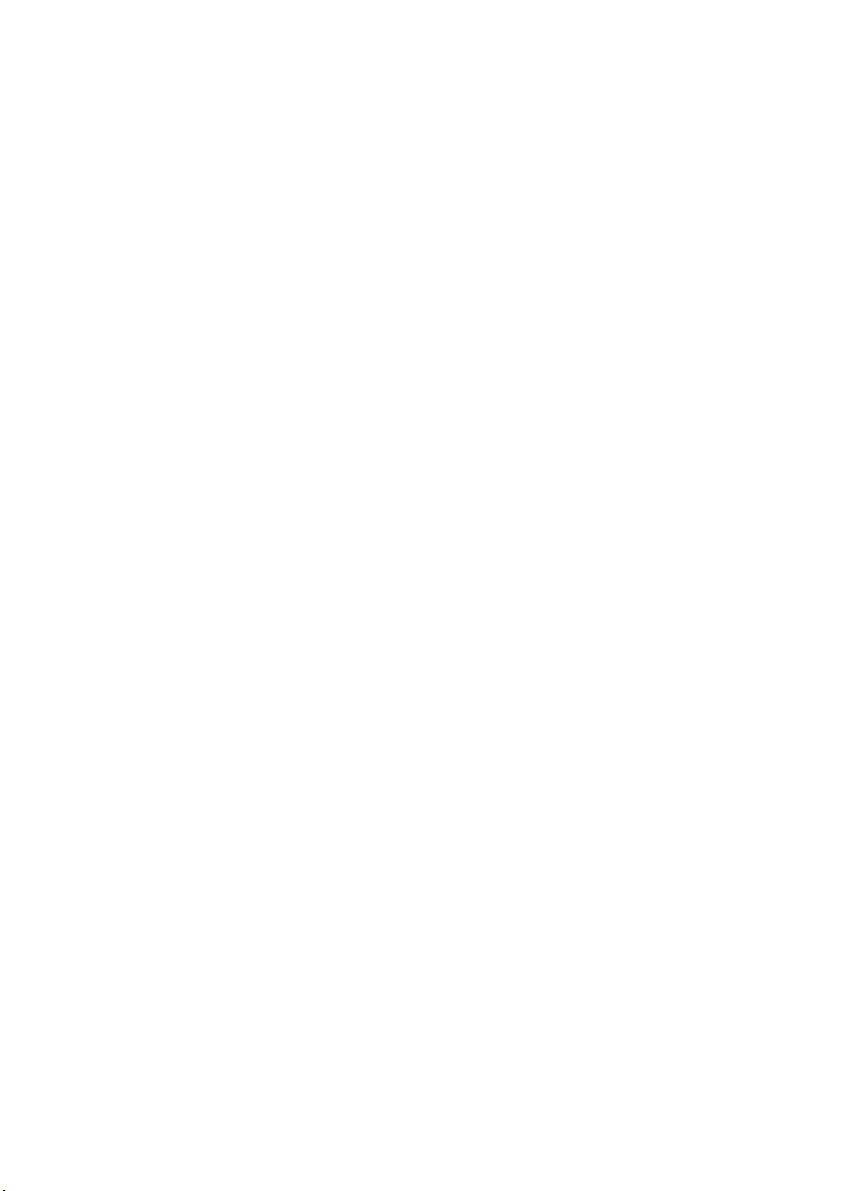
Kapitola 5. Riešenie problémov
Čo môžem urobiť, ak proces zálohovania zlyhá?
Ak môžete spustiť zálohovanie, ale počas procesu zálohovania dôjde k zlyhaniu,
skúste nasledujúce kroky:
1
Zatvorte všetky otvorené programy a znova spustite proces zálohovania.
2
Skontrolujte, či cieľové médium nie je poškodené. Ak je poškodené, použite
iné médium. V opačnom prípade vyberte iné umiestnenie a skúste to znova.
Kedy treba obnoviť systém do pôvodného stavu z výroby?
Túto funkciu použite, ak sa operačný systém nemôže spustiť. Ak máte na počítači
dôležité údaje, ktoré chcete zachovať, pred spustením procesu obnovy ich zálohujte.
Pomôcka nastavenia systému BIOS
Čo je pomôcka nastavenia systému BIOS?
Pomôcka nastavenia systému BIOS je softvérový program umiestnený v pamäti
ROM. Zobrazí základné informácie o počítači a poskytuje možnosti na nastavenie
zavádzacieho zariadenia, bezpečnosti, hardvérového režimu a iných
používateľských predvolieb.
Ako môžem spustiť pomôcku nastavenia systému BIOS?
Pre spustenie pomôcky nastavenia systému BIOS:
1
Vypnite počítač.
2
Stlačte tlačidlo Novo a vyberte BIOS Setup (Nastavenie systému BIOS).
Ako môžem zmeniť režim zavádzania?
K dispozícii sú dva režimy zavádzania: UEFI a Legacy (Staršie verzie). Pre zmenu
režimu zavádzania spustite pomôcku nastavenia systému BIOS a v menu boot
(zavádzanie) nastavte režim zavádzania na UEFI alebo Legacy support (Podpora
starších verzií).
Kedy musím zmeniť režim zavádzania?
Predvolený režim zavádzania na vašom počítači je režim UEFI. Ak chcete do
počítača nainštalovať staršiu verziu operačného systému Windows (tj. starší
operačný systém ako Windows 8), musíte zmeniť režim zavádzania na Legacy
support (Podpora starších verzií). Staršiu verziu operačného systému Windows nie
je možné nainštalovať bez zmeny režimu zavádzania.
Získanie pomoci
Ako sa môžem spojiť so strediskom podpory zákazníkov?
Pozri „Kapitola 3. Pomoc a servis“ v dokumente Sprievodca bezpečnostnými a
všeobecnými informáciami spoločnosti Lenovo.
36
Page 41

Kapitola 5. Riešenie problémov
Riešenie problémov - - - - - - - - - - - - - - - - - - - - - - - - - - - - - - - - - - - - - - - - - - - - - - - - - - - - - - - - - - - - - - - - - - - - - - - - - - - - - -
Problémy so zobrazením
Po zapnutí počítača sa na
obrazovke nič nezobrazí.
Po zapnutí počítača sa na
prázdnej obrazovke zobrazí iba
biely kurzor.
Pri zapnutom počítači stmavla
obrazovka.
Problémy s heslom
Zabudol som svoje heslo. • Ak ste zabudli svoje používateľské heslo, požiadajte správcu
• Ak sa na obrazovke nič nezobrazuje, skontrolujte:
- Či je batéria správne nainštalovaná.
- Či je k počítaču pripojený sieťový adaptér a či je napájací kábel
zapojený do fungujúcej elektrickej zásuvky.
- Či je počítač zapnutý. (Skontrolujte to opätovným stlačením
tlačidlo zap./vyp..)
- Či je pamäť správne nainštalovaná.
• Ak sú tieto položky správne nastavené a obrazovka je stále
prázdna, počítač nechajte opraviť.
• Obnovte systémovú oblasť do pôvodného stavu alebo do stavu
predchádzajúcej zálohy pomocou OneKey Recovery System. Ak
sa na obrazovke stále zobrazuje iba kurzor, počítač nechajte
opraviť.
• Môže byť zapnutý šetrič obrazovky alebo správa napájania.
Ukončite šetrič obrazovky alebo režim spánku vykonaním
niektorej z nasledujúcich činností:
- Stlačte akýkoľvek kláves na klávesnici.
- Stlačte tlačidlo zap./vyp..
- Stlačením kombinácie klávesov Fn + F2 skontrolujte, či sa
podsvietenie LCD obrazovky vyplo.
systému, aby odstránil vaše používateľské heslo.
• Ak zabudnete heslo pevného disku, autorizovaný servisný technik
spoločnosti Lenovo nemôže obnoviť vaše heslo ani obnoviť údaje
z pevného disku. V takom prípade odneste počítač k
autorizovanému servisnému technikovi alebo obchodnému
zástupcovi spoločnosti Lenovo, ktorý vymení jednotku pevného
disku. Vyžaduje sa doklad o kúpe, súčiastky a servis budú
spoplatnené.
• Ak zabudnete heslo správcu, autorizovaný servisný technik
spoločnosti Lenovo ho nemôže obnoviť. V takom prípade odneste
počítač k autorizovanému servisnému technikovi alebo
obchodnému zástupcovi spoločnosti Lenovo, ktorý vymení
systémovú dosku. Vyžaduje sa doklad o kúpe, súčiastky a servis
budú spoplatnené.
37
Page 42

Kapitola 5. Riešenie problémov
Problémy s režimom spánku
Zobrazila sa chybová správa o
kriticky nízkej úrovni nabitia
batérie a počítač sa okamžite
vypol.
Počítač sa prepol do režimu
spánku okamžite po teste
POST (Power-on self-test).
Poznámka:Ak je batéria nabitá a teplota je v prijateľnom rozsahu, počítač nechajte opraviť.
Počítač sa neprebudil z režimu
spánku a nefunguje.
• Batéria je takmer vybitá. K počítaču pripojte sieťový adaptér
alebo vymeňte batériu za úplne nabitú batériu.
• Skontrolujte:
- Či je batéria nabitá.
- Či je prevádzková teplota v prijateľnom rozsahu. Pozri
„Kapitola 2. Informácie o používaní a starostlivosti“ v
dokumente Sprievodca bezpečnostnými a všeobecnými
informáciami spoločnosti Lenovo.
• Ak je počítač v režime spánku, pripojte k nemu sieťový adaptér a
stlačte ktorýkoľvek kláves alebo tlačidlo zap./vyp..
• Ak sa systém stále neprebudil z režimu spánku, systém prestal
reagovať a počítač nemôžete vypnúť, reštartujte počítač.
Neuložené údaje sa však môžu stratiť. Ak chcete reštartovať
počítač, stlačte a podržte tlačidlo zap./vyp. na 4 sekundy a viac.
Ak sa počítač napriek tomu nereštartuje, odpojte sieťový adaptér a
vyberte batériu.
Problémy s obrazovkou počítača
Obrazovka je prázdna. • Vykonajte nasledujúce:
- Ak používate sieťový adaptér alebo používate batériu a svieti
indikátor stavu batérie, stlačením klávesov Fn+↑ zvýšte jas
obrazovky.
- Ak indikátor napájania bliká, stlačením tlačidlo zap./vyp.
prepnite počítač z režimu spánku do zapnutého režimu.
- Ak problém pretrváva, použite riešenie nasledujúceho problému
„Obrazovka je nečitateľná alebo skreslená“.
-Stlačením kombinácie klávesov Fn + F2 skontrolujte, či sa
podsvietenie LCD obrazovky vyplo.
Obrazovka je nečitateľná alebo
skreslená.
Na obrazovke sa zobrazujú
nesprávne znaky.
• Skontrolujte:
- Či je ovládač zobrazovacieho zariadenia správne nainštalovaný.
- Či sú správne nastavené rozlíšenie obrazovky a kvalita farieb.
- Či je typ monitora správny.
• Nainštalovali ste operačný systém alebo programy správne? Ak sú
správne nainštalované a nakonfigurované, počítač nechajte
opraviť.
38
Page 43

Kapitola 5. Riešenie problémov
Problémy so zvukom
Z reproduktora nepočuť žiadny
zvuk ani po zvýšení hlasitosti.
• Skontrolujte:
- Či je vypnutá funkcia stlmenia.
- Či sa nepoužíva konektor pre slúchadlá.
- Či nie sú ako zariadenie na prehrávanie zvuku nastavené
reproduktory.
Problémy s batériou
Pred zobrazením indikátora
vybitej batérie sa počítač
vypne.
–alebo–
Počítač funguje aj keď sa
zobrazuje indikátor vybitej
batérie.
Počítač nefunguje pri úplne
nabitej batérii.
• Vybite batériu a znova ju nabite.
• Mohla sa aktivovať prepäťová ochrana v batérii. Vypnite počítač
na jednu minútu na vynulovanie ochrany a potom počítač znova
zapnite.
Problém s jednotkou pevného disku
Jednotka pevného disku nefunguje.
• V ponuke Boot (Zavedenie) v nástroji Pomôcka nastavenia
systému BIOS skontrolujte, či je jednotka pevného disku správne
zaradená v časti EFI/Boot device priority (Priorita zavádzacieho
zariadenia).
Problém pri spustení
Operačný systém Microsoft®
Windows sa nespustil.
• Pomocou OneKey Recovery System obnovte systémovú oblasť
do pôvodného stavu alebo do stavu predchádzajúcej zálohy. Pre
podrobnosti o Lenovo OneKey Recovery System, nájdete v časti
„Lenovo OneKey Recovery System“ na strane 34.
Problém so zálohovaním
Nie je možné urobiť zálohu. • Momentálne nepoužívate operačný systém Windows.
• Nie je dostatok miesta na zálohovanie údajov. Musíte uvoľniť viac
miesta na cieľovom zariadení.
39
Page 44

Kapitola 5. Riešenie problémov
Iné problémy
Počítač nereaguje.
Počítač sa nespustil z požadovaného zariadenia.
Pripojené externé zariadenie
nefunguje.
•
• Počítač sa mohol uzamknúť pri prechode do režimu spánku počas
• Otvorte ponuku Boot (Zavedenie) v nástroji Pomôcka nastavenia
• Keď je počítač vypnutý, stlačte tlačidlo Novo a zvoľte Boot
• Pokiaľ je počítač zapnutý, nepripájajte ani neodpájajte žiadne
• Pri používaní externých zariadení s vysokou spotrebou energie,
Ak chcete vypnúť počítač, stlačte a podržte tlačidlo zap./vyp. na 4
sekundy a viac. Ak počítač stále nereaguje, odpojte sieťový adaptér i
batériu.
komunikácie. Pokiaľ pracujete v sieti, vypnite časovač režimu
spánku.
systému BIOS. Skontrolujte, či je možnosť EFI/Boot device
priority (Priorita zavádzacieho zariadenia) v nástroji Pomôcka
nastavenia systému BIOS nastavená tak, aby sa počítač spúšťal z
požadovaného zariadenia.
Device Menu (Ponuka zavádzacieho zariadenia). Potom zvoľte
zariadenie, z ktorého sa má počítač spustiť.
káble externých zariadení, okrem káblov USB. V opačnom
prípade by ste mohli počítač poškodiť.
napríklad externej USB jednotky optického disku, používajte
sieťový adaptér externého zariadenia. V opačnom prípade
zariadenie nebude rozpoznané alebo sa systém môže vypnúť.
40
Page 45

Príloha A. Pokyny na používanie ZVJ
c
Poznámka:
• Na obrázkoch použitých v tejto kapitole je znázornený počítač Lenovo G580, ak nie je uvedené inak.
• Nasledujúce postupy na odstránenie a výmenu zariadení sú rovnaké pre modely Lenovo G480/G485/G580/
G585/G780.
Výmena batérie - - - - - - - - - - - - - - - - - - - - - - - - - - - - - - - - - - - - - - - - - - - - - - - - - - - - - - - - - - - - - - - - - - - - - - - - - - - - - - - - - - - - - -
Poznámka: Používajte iba batériu od spoločnosti Lenovo. Akákoľvek iná batéria sa môže vznietiť
alebo explodovať.
Postup výmeny batérie:
1
Vypnite počítač. Odpojte od počítača sieťový adaptér a všetky káble.
2
Zatvorte displej počítača a otočte počítač na druhú stranu.
3
Odblokujte manuálnu úchytku batérie . Podržte pružinovú úchytku batérie v
odistenej polohe a súčasne vyberte batériu v smere znázornenom šípkou .
b
G480/G485/G580/G585
1
a
3
2
41
Page 46

Príloha A. Pokyny na používanie ZVJ
G780
1
4
Vložte úplne nabitú batériu.
5
Posuňte manuálnu úchytku batérie do zamknutej polohy.
6
Otočte počítač na druhú stranu. Zapojte sieťový adaptér a káble do počítača.
3
2
42
Page 47

Príloha A. Pokyny na používanie ZVJ
Výmena jednotky pevného disku - - - - - - - - - - - - - - - - - - - - - - - - - - - - - - - - - - - - - - - - - - - - - - -
Výmenou jednotky pevného disku za jednotku s väčšou kapacitou môžete zväčšiť
pamäťovú kapacitu počítača. Novú jednotku pevného disku si môžete kúpiť u predajcu alebo obchodného zástupcu spoločnosti Lenovo.
Poznámka:
•Vymeňte jednotku pevného disku iba v prípade, že ju inovujete alebo ju potrebujete opraviť.
Konektory a priestor pre jednotku pevného disku nie sú určené na časté zmeny alebo výmenu
jednotiek.
• Predinštalovaný softvér nie je zahrnutý na voliteľnej jednotke pevného disku.
Manipulácia s jednotkou pevného disku
• Chráňte jednotku pred pádom a nevystavujte ju fyzickým otrasom. Položte jednotku na
materiál, napríklad mäkkú látku, ktorý absorbuje fyzický otras.
• Na kryt jednotky netlačte.
• Nedotýkajte sa konektora.
Jednotka je veľmi citlivá. Nesprávna manipulácia môže spôsobiť poškodenie a trvalú
stratu údajov na pevnom disku. Pred vybratím jednotky pevného disku si urobte
záložnú kópiu všetkých informácii na pevnom disku a až potom vypnite počítač.
Nikdy nevyberajte jednotku, keď je systém v prevádzke alebo v režime spánku.
43
Page 48

Príloha A. Pokyny na používanie ZVJ
a
a
b
Ak chcete vymeniť jednotku pevného disku, vykonajte nasledovné:
1
Vyp ni te p očítač, odpojte sieťový adaptér a všetky káble z počítača.
2
Zatvorte displej počítača a otočte počítač na druhú stranu.
3
Vyberte batériu.
4
Odmontujte kryt priestoru na jednotku pevného disku (HDD)/pamäť/CPU (centrálna procesorová jednotka)/zásuvku na kartu PCI Mini Express Card.
a. Vyberte alebo uvoľnite skrutky, ktoré zaisťujú kryt priestoru / ’.
b.Odoberte kryt .
G480/G485
1
1
2
44
Page 49
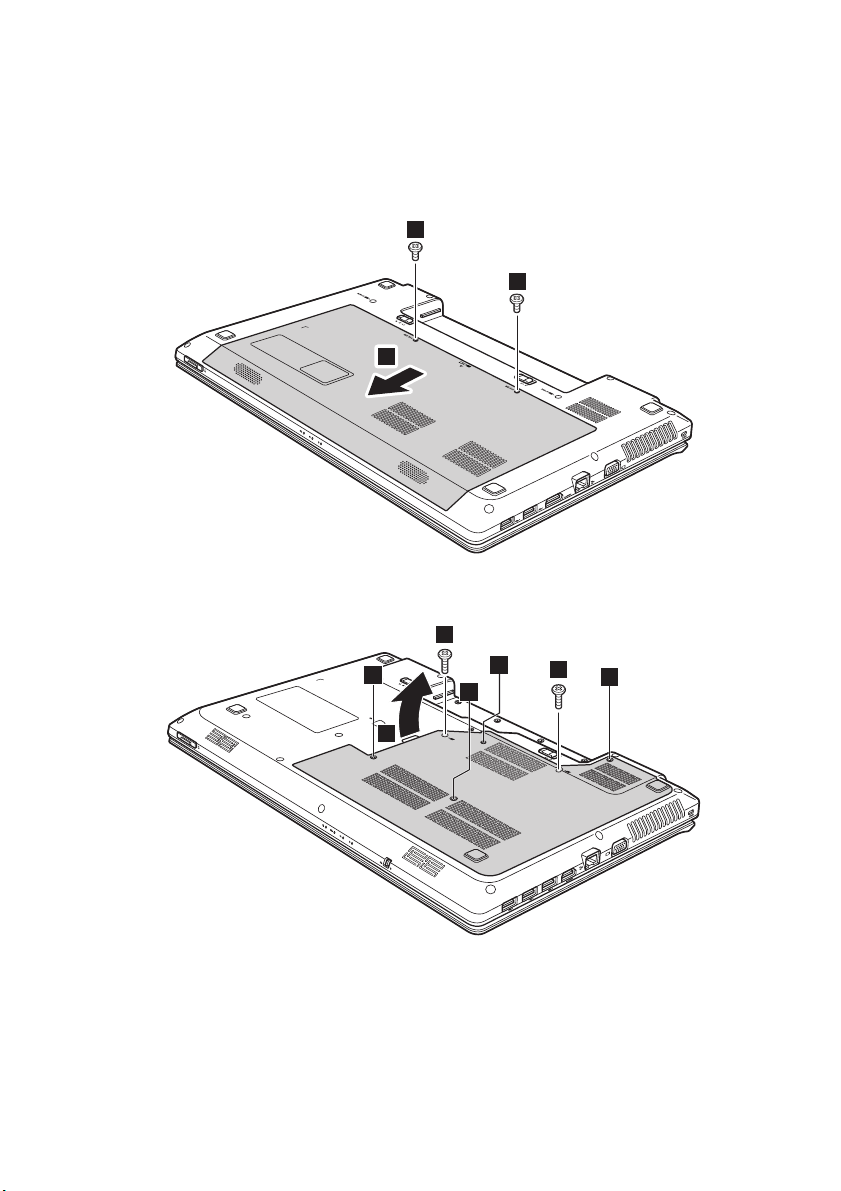
G580/G585
1 ‘
1 ‘
1 ‘
1 ‘
2
1
1
G780
Príloha A. Pokyny na používanie ZVJ
1
1
2
45
Page 50
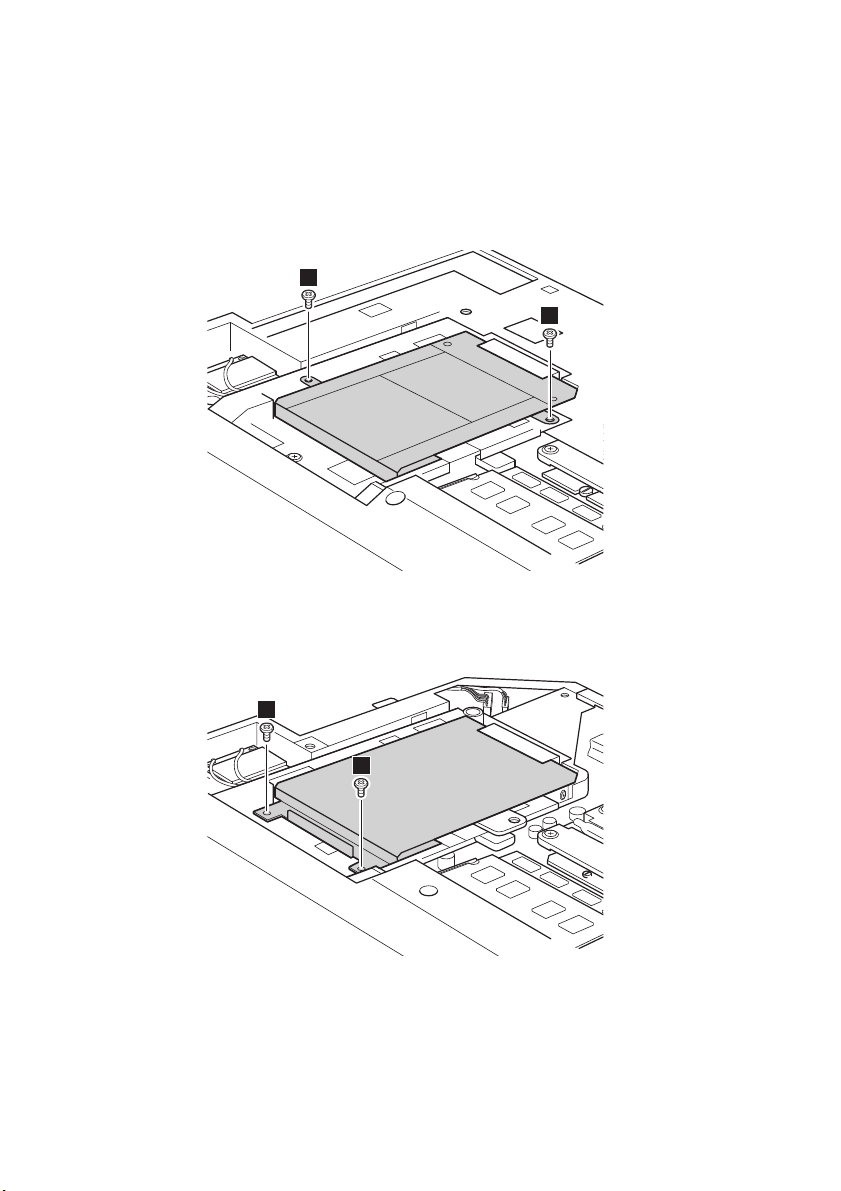
Príloha A. Pokyny na používanie ZVJ
c
3
3
5
Vyberte pripevňovacie skrutky rámika .
G480/G485/G580/G585
3
G780
3
46
Page 51
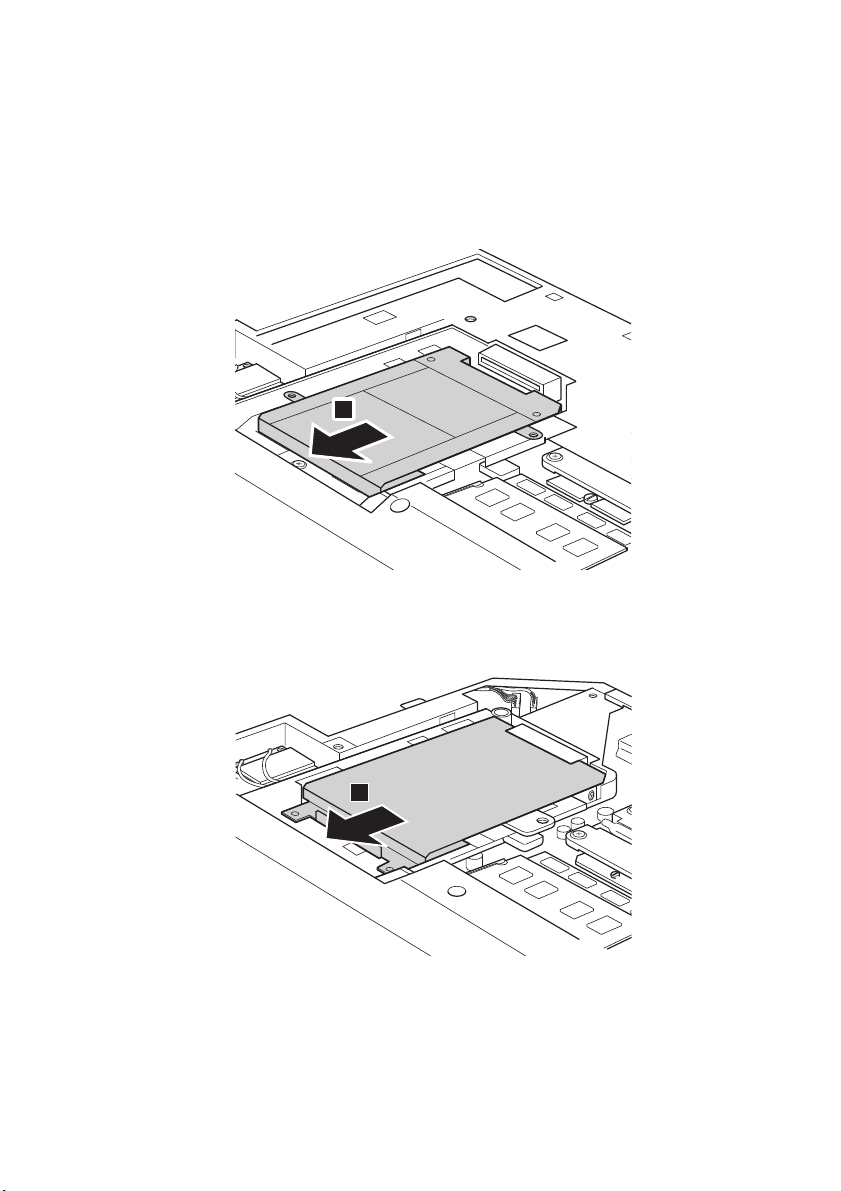
Príloha A. Pokyny na používanie ZVJ
d
4
4
6
Potiahnite úchytku HDD v smere zobrazenom šípkou .
G480/G485/G580/G585
G780
47
Page 52

Príloha A. Pokyny na používanie ZVJ
e
5
7
Vytiahnite jednotku pevného disku zaistenú v kovovom ráme .
G480/G485/G580/G585
5
G780
48
8
Vyberte skrutky a oddeľte kovový rám od jednotky pevného disku.
9
Pripevnite kovový rámik na nový pevný disk a utiahnite skrutky.
0
Vložte opatrne jednotku pevného disku do priestoru na jej uloženie, s úchytkou
otočenou smerom hore a konektormi smerujúcimi k sebe, a zatlačte ju na miesto.
A
Naskrutkujte nazad upevňovaciu skrutku rámu.
Page 53

Príloha A. Pokyny na používanie ZVJ
B
Po zarovnaní pripevňovacích spôn s protiľahlými otvormi nasaďte kryt.
C
Vložte nazad skrutky a dotiahnite ich.
D
Vložte nazad batériu.
E
Otočte počítač na druhú stranu. Zapojte sieťový adaptér a káble do počítača.
49
Page 54

Príloha A. Pokyny na používanie ZVJ
a
b
Výmena pamäte - - - - - - - - - - - - - - - - - - - - - - - - - - - - - - - - - - - - - - - - - - - - - - - - - - - - - - - - - - - - - - - - - - - - - - - - - - - - - - - - - - - - -
Na rozšírenie pamäte počítača môžete použiť pamäťový modul typu DDR3 SDRAM
(predáva sa samostatne), ktorý sa vloží do zásuvky na pamäť v počítači. Moduly
DDR3 SDRAM sa predávajú s rôznou kapacitou.
Poznámka:
• Používajte iba typy pamätí, ktoré podporuje počítač. Ak voliteľnú pamäť nainštalujete nesprávne
alebo nainštalujete nepodporovaný typ pamäte, pri spustení počítača zaznie výstražné pípnutie.
• Niektoré modely počítačov môžu obsahovať iba jednu zásuvku na pamäť. Pozri informácie o
konkrétnom výrobku. Proces výmeny pamäte, ktorý je uvedený nižšie, je rovnaký pre všetky modely.
Postup inštalácie pamäťového modulu DDR3 SDRAM:
1
Dotknite sa kovového stola alebo uzemneného kovového predmetu, aby ste znížili množstvo statickej elektriny vo vašom tele, ktorá by mohla poškodiť modul
DDR3 SDRAM. Nedotýkajte sa kontaktného okraja modulu DDR3 SDRAM.
2
Vyp ni te p očítač. Odpojte od počítača sieťový adaptér a všetky káble.
3
Zatvorte displej počítača a otočte počítač na druhú stranu.
4
Znova vyberte batériu.
5
Odmontujte kryt priestoru na jednotku pevného disku (HDD)/pamäť/CPU (centrálna procesorová jednotka)/zásuvku na kartu PCI Mini Express Card.
50
a. Vyberte alebo uvoľnite skrutky, ktoré zaisťujú kryt priestoru / ’.
a
b.Odoberte kryt .
Page 55
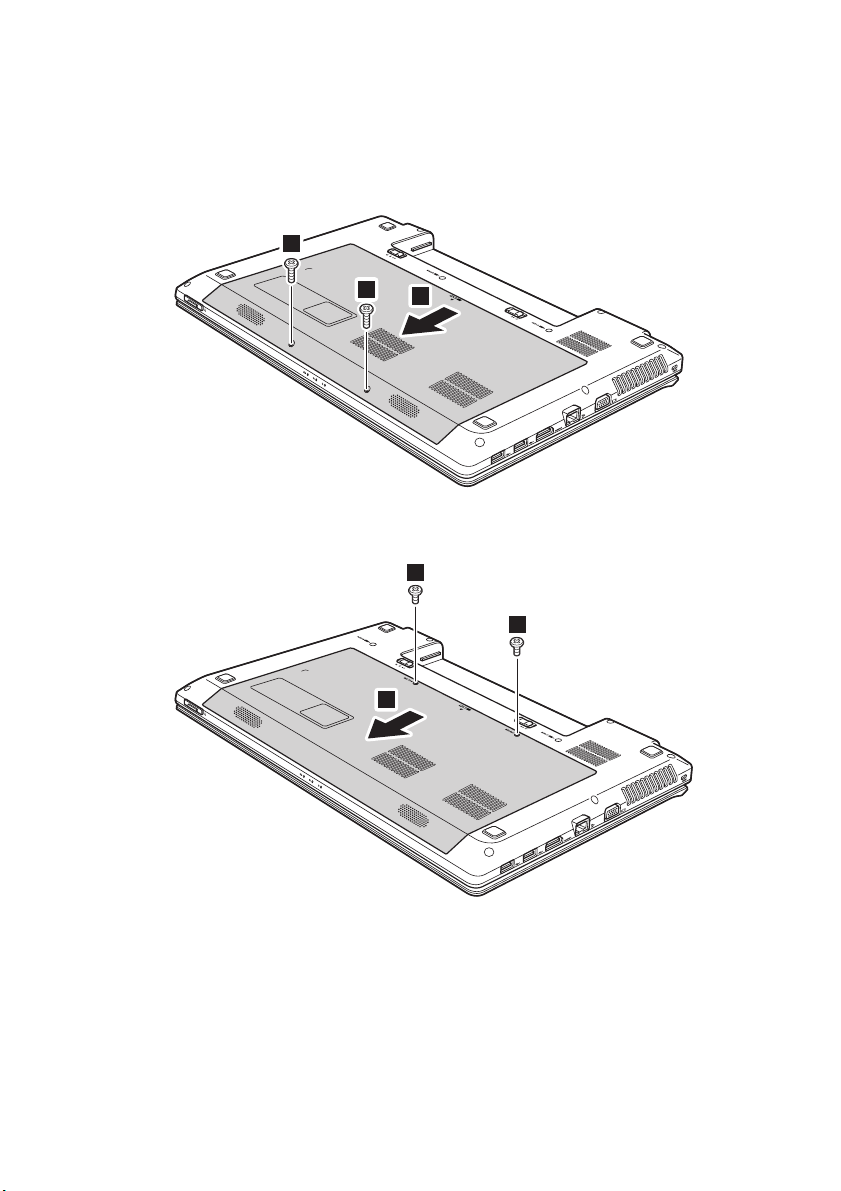
G480/G485
1
1
2
G580/G585
Príloha A. Pokyny na používanie ZVJ
1
1
2
51
Page 56
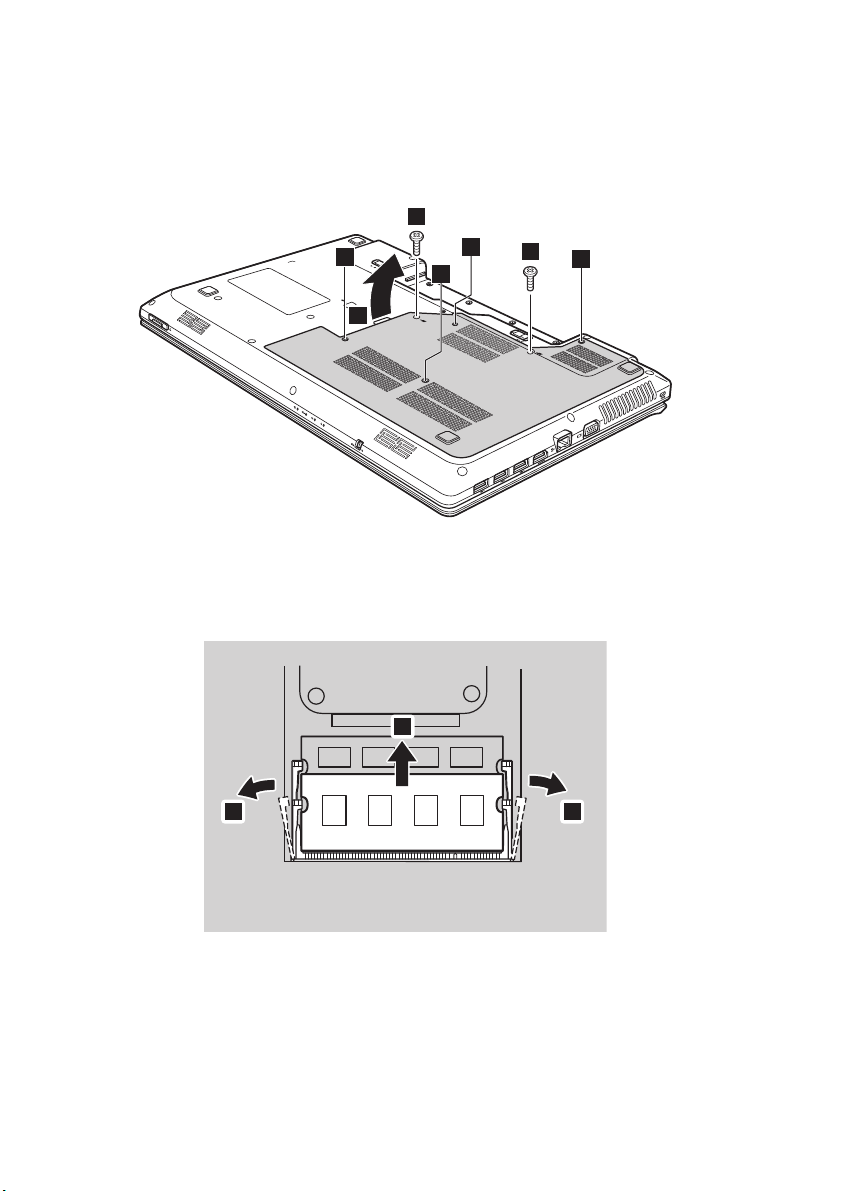
Príloha A. Pokyny na používanie ZVJ
1 ‘
1 ‘
1 ‘
1 ‘
2
1
1
11
2
G780
6
Ak sú v pamäťovej zásuvke už nainštalované dva moduly DDR3 SDRAM, priestor na nový modul získate odstránením jedného z nich, a to tak, že potlačíte na
úchytky na oboch okrajoch zásuvky súčasne. Odložte si starý modul DDR3
SDRAM na budúce použitie.
52
7
Zarovnajte zárez na module DDR3 SDRAM s výbežkom na zásuvke a zľahka
zasuňte modul DDR3 SDRAM do zásuvky pod uhlom 30-45°.
Page 57
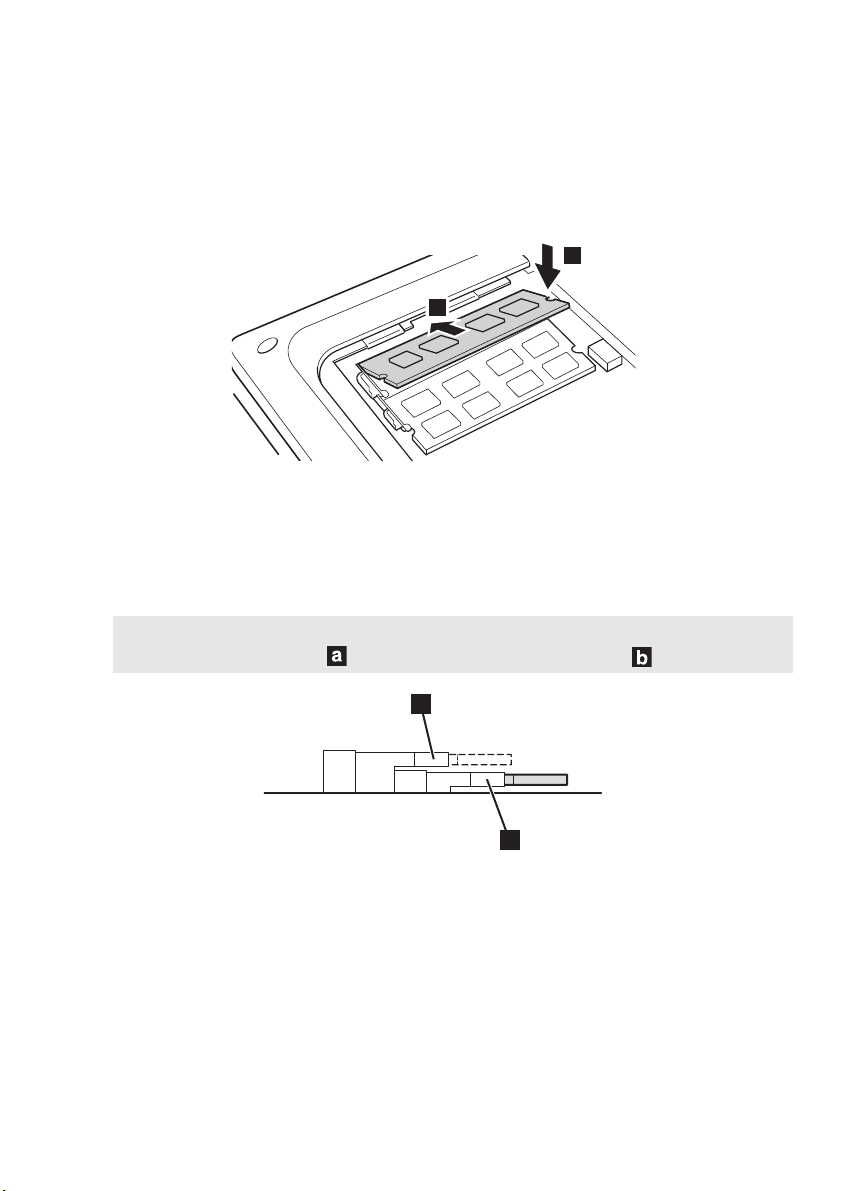
Príloha A. Pokyny na používanie ZVJ
1
2
8
Zatlačte modul DDR3 SDRAM do zásuvky, až kým sa poistky na oboch okrajoch zásuvky zatlačia do zatvorenej polohy.
9
Po zarovnaní pripevňovacích spôn s protiľahlými otvormi nasaďte kryt.
0
Vložte nazad skrutky a dotiahnite ich.
A
Vložte batériu.
B
Otočte počítač na druhú stranu. Zapojte sieťový adaptér a káble do počítača.
Poznámka: Ak sa na počítači používa iba jedna pamäť DDR3 SDRAM, kartu musíte nainštalovať do
zásuvky SLOT-0 ( : dolná zásuvka) a nie do zásuvky SLOT-1 ( : horná zásuvka).
b
a
Aby ste sa uistili, že modul DDR3 SDRAM je správne nainštalovaný, vykonajte
nasledovné:
1
Zapnite počítač.
2
Počas spustenia podržte kláves F2. Otvorí sa obrazovka pomôcky Pomôcka
nastavenia systému BIOS. Položka System Memory (Systémová pamäť) zobrazuje celkovú veľkosť pamäte nainštalovanej v počítači.
53
Page 58
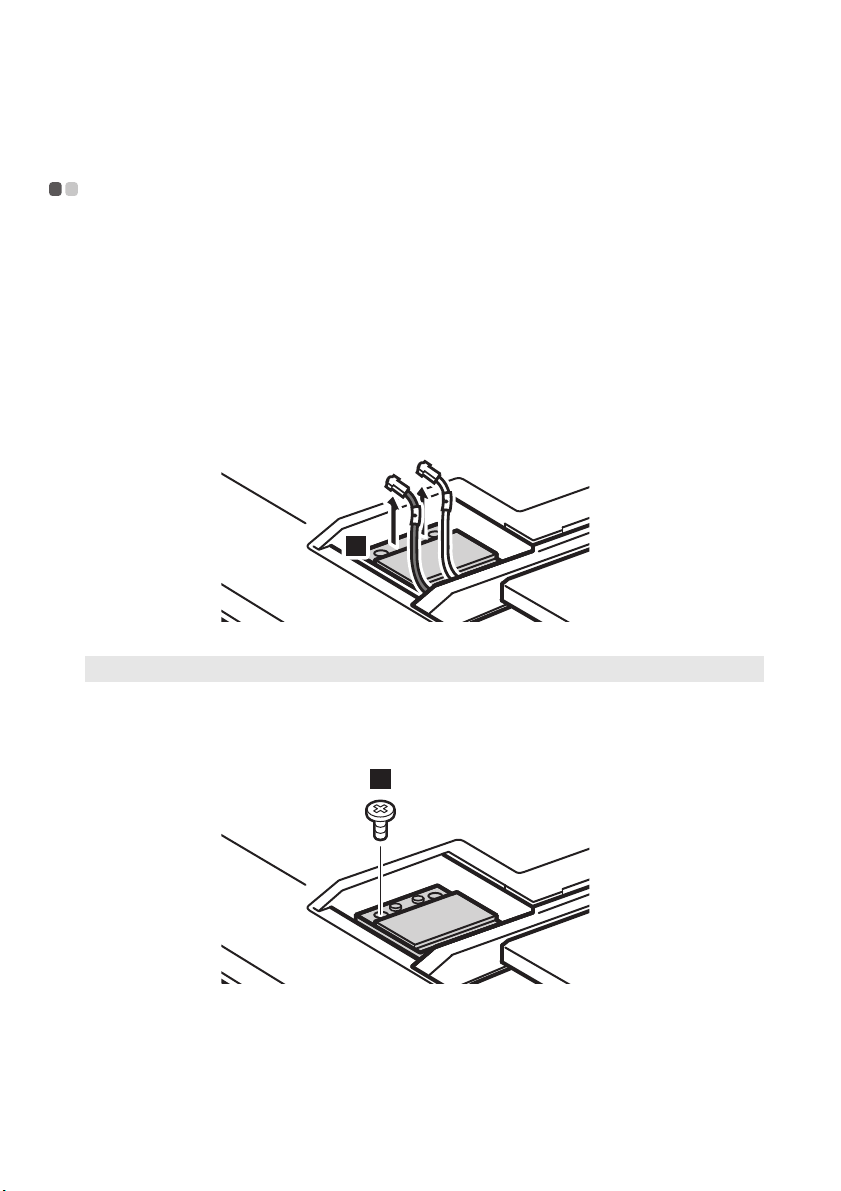
Príloha A. Pokyny na používanie ZVJ
a
1
b
2
Výmena karty bezdrôtovej siete LAN - - - - - - - - - - - - - - - - - - - - - - - - - - - - - - - - - - - - - - -
Postup výmeny karty bezdrôtovej siete LAN:
1
Vyp ni te p očítač, odpojte sieťový adaptér a všetky káble z počítača.
2
Zatvorte displej počítača a otočte počítač na druhú stranu.
3
Vyberte batériu.
4
Odmontujte kryt priestoru na jednotku pevného disku/pamäť/procesor/zásuvku
na kartu Mini PCI Express Card.
5
Odpojte dva káble z karty bezdrôtovej siete LAN (čierny a biely) .
Poznámka: Karta bezdrôtovej siete LAN môže mať na vybraných modeloch iba jeden kábel (čierny).
54
6
Vyberte skrutku, ktorá zaisťuje kartu bezdrôtovej siete LAN .
Page 59

Príloha A. Pokyny na používanie ZVJ
c
3
7
Vyberte kartu bezdrôtovej siete LAN .
8
Nainštalujte novú kartu bezdrôtovej siete LAN.
9
Vložte nazad skrutku a dotiahnite ju.
0
Pripojte dva káble ku karte bezdrôtovej siete LAN (čierny a biely) .
Poznámka: Inštalácia alebo preinštalovanie karty pre bezdrôtovú sieť:
• Pre modely s kartou pre bezdrôtovú sieť LAN, ktorá obsahuje dva káble:
Čierny kábel (MAIN) pripojte do konektora označeného číslom 1.
Biely kábel (AUX) pripojte do konektora označeného číslom 2.
• Na modeloch s kartou pre bezdrôtovú sieť LAN, ktorá má iba jeden kábel pripojte
čierny kábel (MAIN) do konektora s označením 1.
A
Nasaďte kryt a dotiahnite skrutky.
B
Vložte nazad batériu.
C
Otočte počítač na druhú stranu. Zapojte sieťový adaptér a káble do počítača.
55
Page 60

Príloha A. Pokyny na používanie ZVJ
a
b
Vybratie optickej jednotky - - - - - - - - - - - - - - - - - - - - - - - - - - - - - - - - - - - - - - - - - - - - - - - - - - - - - - - - - - - - - - -
Ak chcete vybrať optickú jednotku, vykonajte nasledovné:
G480/G485/G580/G585
1
Odmontujte kryt priestoru na jednotku pevného disku/pamäť/procesor/zásuvku
na kartu Mini PCI Express Card.
2
Vyberte skrutku znázornenú na obrázku .
3
Opatrne vysuňte optickú jednotku .
1
2
56
Page 61

G780
a
b
1
Vyberte skrutku znázornenú na obrázku .
2
Opatrne vysuňte optickú jednotku .
2
Príloha A. Pokyny na používanie ZVJ
1
Nasledujúca tabuľka uvádza zoznam ZVJ (zákazníkom vymeniteľné jednotky) pre
váš počítač spolu s informáciami, kde nájdete pokyny na výmenu.
Prehľad nastavenia Používateľská
príručka
Sieťový adaptér O
Elektrický kábel pre sieťový adaptér O
Batéria OO
Spodné prístupové dvierka O
Jednotka pevného disku O
Pamäť O
Karta bezdrôtovej siete LAN O
Optická jednotka O
57
Page 62

Ochranné známky
Lenovo je ochranná známka alebo registrovaná ochranná známka spoločnosti
Lenovo na Slovensku, v ďalších krajinách, alebo obe zároveň.
NVIDIA a Optimus sú ochranné známky alebo registrované ochranné známky
spoločnosti NVIDIA Corporation v USA a ďalších krajinách.
AMD a PowerXpress sú ochranné známky spoločnosti Advanced Micro Devices,
Inc.
Ostatné názvy spoločností, produktov alebo služieb môžu predstavovať ochranné
známky alebo značky služieb iných subjektov.
58
Page 63

©Lenovo China 2012
V3.0_sk-SK
